Фотомозаика из ваших изображений. Программы.
Прогулялись с подружкой по Икее, и как результат 300 фотографий. Подумалось о фотомозаике…Сказано, сделано… Из всего великолепия выбрала три, полностью русифицированные, программы, а именно, AndreaMosaic, Artensoft Photo Mosaic Wizard и Мозайкер, протестировала и теперь сравнительный обзор представляю вашему вниманию.
Не забываем все скриншоты кликабельны.
Итак, первая программа AndreaMosaic, автор Andrea Denzler, работает со всеми версиями Windows, а также Mac OC X и Linux, полностью русифицирована и имеет понятный интерфейс, мозаику можно сохранить в форматах JPEG, TIFF, PSD, бесплатная, но можно приобрести коммерческий пакет. Фотомозаика за три шага с творческими настройками.
Описание можно найти при закачке программы, на любом сайте, в том числе и с официального сайта, не забываем программа бесплатная, что радует.
Создание фотомозаики состоит из трех шагов: выбор основного изображение, выбор заполняющих, т.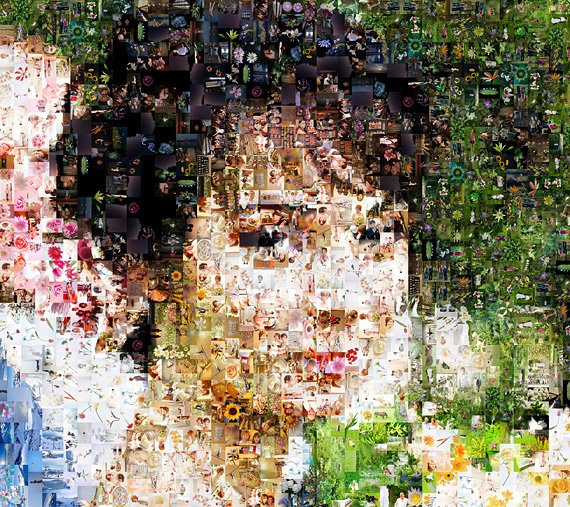 е. пазлов и сохранения мозаики. Мы можем регулировать значения, двигать ползунки и наблюдать за результатом. Во всех программах все интуитивно понятно, может быть кроме степени изменения исходных миниатюр, по умолчанию он 30%. если увеличить его, то основное изображение будет качественней, но пазлы изменят цветность, так что выбирать вам.
е. пазлов и сохранения мозаики. Мы можем регулировать значения, двигать ползунки и наблюдать за результатом. Во всех программах все интуитивно понятно, может быть кроме степени изменения исходных миниатюр, по умолчанию он 30%. если увеличить его, то основное изображение будет качественней, но пазлы изменят цветность, так что выбирать вам.
Для всех мозаик лучше брать фотографию с крупными деталями, портрет. Наша фотография:
Запомните, чем больше размер отпечатанной мозаики, тем интересней и качественней результат.РЕЗУЛЬТАТ AndreaMosaic.
Программа Artensoft Photo Mosaic Wizard, ОС: Windows XP, Windows Vista, Windows 7, Языки: Мультиязычный, Русский, мозаику можно сохранить в форматах JPEG, TIFF, PNG,BMP, бесплатная, но можно приобрести коммерческий пакет. Фотомозаика за пять шагов с творческими настройками и возможность самостоятельно откорректировать детали фотомозаики в окне предварительного просмотра.
РЕЗУЛЬТАТ Artensoft Photo Mosaic Wizard.
Программа Мозайкер 1.0, ОС: Windows XP, Windows Vista, Windows 7, Языки: Мультиязычный, Русский, мозаику можно сохранить в форматах JPEG, TIFF, PNG,BMP, платная. Фотомозаика за пять шагов, возможность ручной доработки фотомозаики.
РЕЗУЛЬТАТ Мозайкер.
Без всякой задней мысли расставила программы по алфавиту, но как мне кажется и по качеству исполнения мозаики. Пишите, пожалуйста в комментах, может мое мнение не верно, или существует еще парочку прекрасных прог, несправедливо мною упущенных, или задать вопрос, или просто поболтать… До встречи в след. статье!
Подпишитесь на новостную ленту cabinet-photo
Все материалы сайта можно использовать с указанием ссылки на этот
Это здорово. Поделись!
О плагине Ladamila
Фотограф Людмила Золотова, работаю с 1991 года в славном городе Новочеркасске и по Ростовской области. Все виды фотоуслуг! Контакты: тел.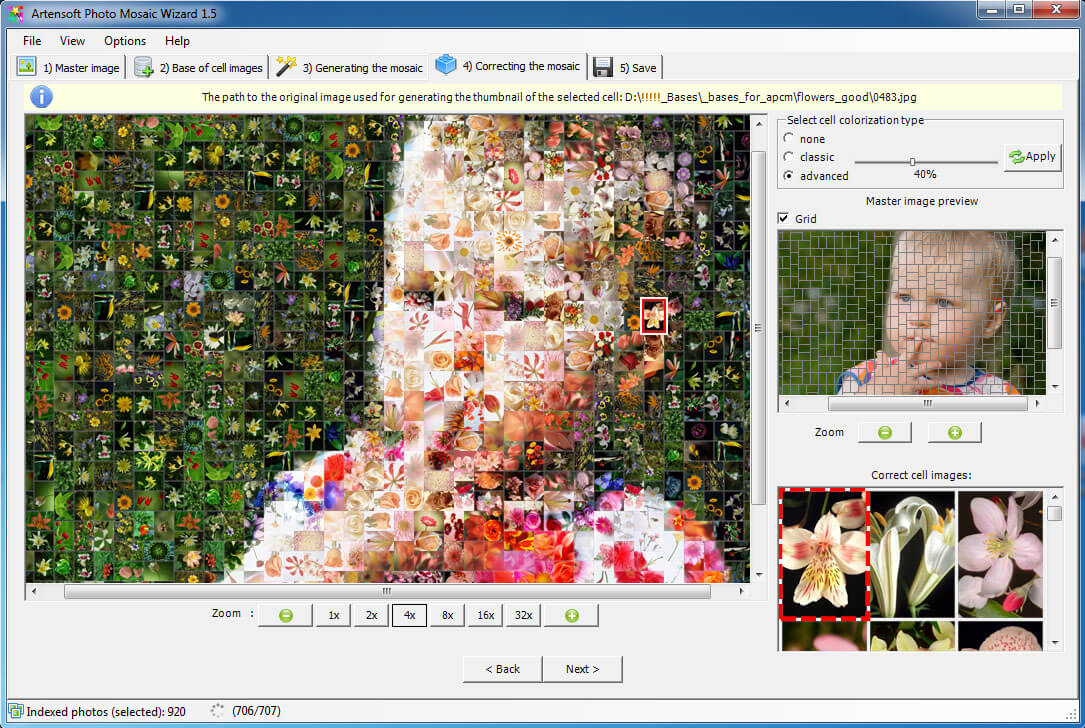 8 906 428 92 70
фотоателье «Яна», пр.Платовский,128
e-mail: [email protected]
сайт: cabinet-photo.ru
8 906 428 92 70
фотоателье «Яна», пр.Платовский,128
e-mail: [email protected]
сайт: cabinet-photo.ruФотомозаика
В основе успеха компании Runaway Technology — синтез искусства, бизнеса и технологии. Большую известность фирма приобрела в конце прошлого года, когда ряд популярных журналов (включая Life, NewsWeek, Fortune, Boston Globe) опубликовал работы основателя этой компании Роберта Силверса и вышел его фотоальбом под названием «Фотомозаика». Мы встретились с Робертом Сильверсом в его небольшом уютном офисе в Кембридже, штат Массачусетс.
С чего все началось?
В 1995 году я был студентом Массачусетского Технологического института, причем равно интересовался программированием и фотографией, и посещал курс «Цифровая обработка изображений для печати» (Digital Image Procesing for Hard Copy). Как-то случайно мне попалась мозаика, портрет человека, созданный путем наклеивания на холст морских ракушек.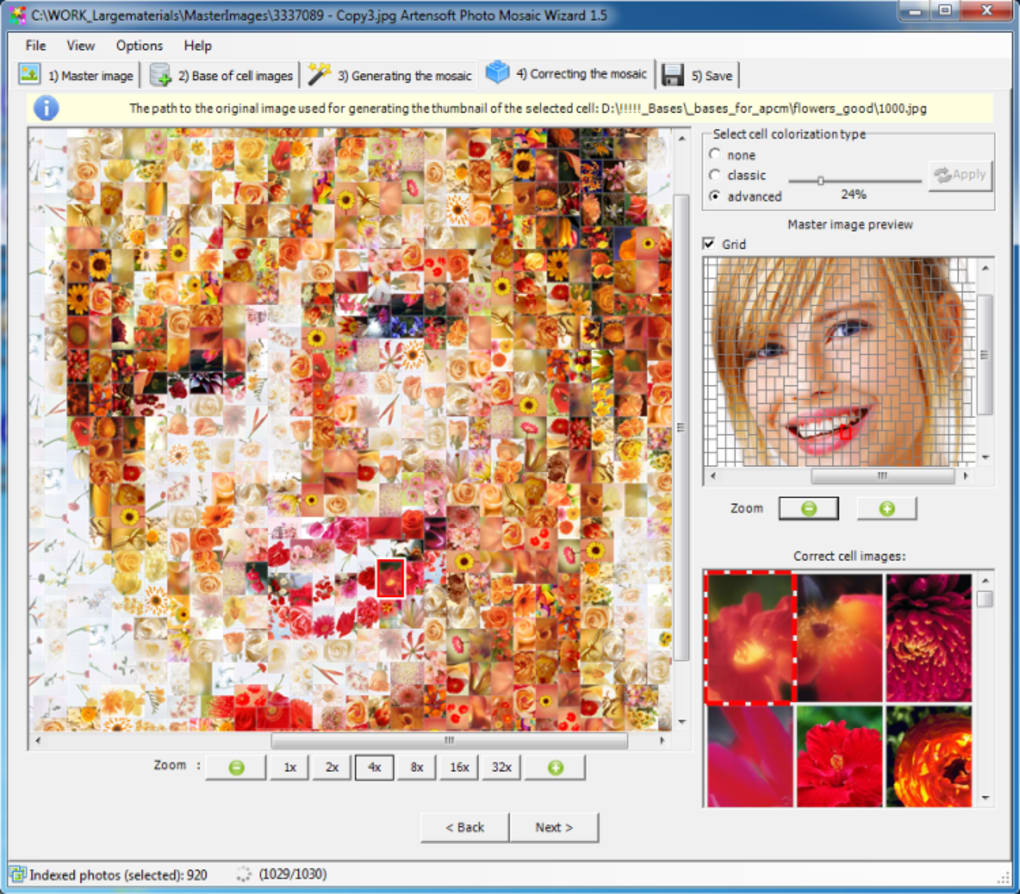
Я потратил примерно год, совершенствуя технологию, лежащую в основе проекта, и сразу же после защиты диплома основал Runaway Technology. Мы не типичная start-up компания. Мы не продаем программное обеспечение.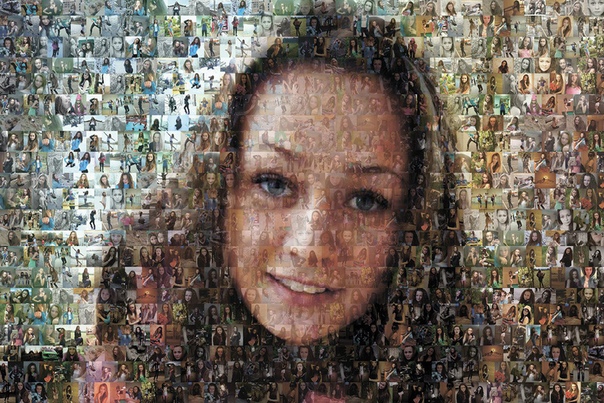
Не выдавая секретов, расскажите более конкретно, как работает Ваша программа?
Все начинается с фотографии, которую я хочу сделать мозаикой. Нужно решить, сколько элементов эта мозаика будет содержать. Исходное изображение разбивается таким образом на сетку. Моя программа выбирает из тысяч фотографий, собранных в специальную базу данных, те, которые наилучшим образом соответствуют элементам этого разбиения. Я не изменяю цветовую гамму или яркость элементов мозаики. Окончательный вариант не имеет ничего общего с наложением мастер-изображения на набор маленьких фотографий. Мастер-изображение, в некотором смысле, перестает существовать и полностью заменяется этим набором.
Еще одна немаловажная черта процесса создания фотомозаики — это форма изображений на маленьких фотографиях. Моя программа в состоянии учитывать различия в содержании. Так, например, на обложке журнала Life с изображением Мэрилин Монро вы можете увидеть искорку в одном из ее глаз. Эта искорка представляет собой просто пятно света на одной из оригинальных обложек Life. Моя программа автоматически выбрала именно эту обложку, чтобы создать максимально возможную естественность и близость к оригиналу.
Так, например, на обложке журнала Life с изображением Мэрилин Монро вы можете увидеть искорку в одном из ее глаз. Эта искорка представляет собой просто пятно света на одной из оригинальных обложек Life. Моя программа автоматически выбрала именно эту обложку, чтобы создать максимально возможную естественность и близость к оригиналу.
Сколько фотографий необходимо иметь в исходной коллекции для того, чтобы создать фотомозаику?
Типичная фотомозаика содержит от 400 до нескольких тысяч фотографий. Однако далеко не все фотографии из исходной коллекции попадают в окончательное изображение. Обложка журнала Life содержит 420 фотографий, но мне понадобилось более полутора тысяч штук «сырого материала». Вообще говоря, соотношение три к одному — это неплохое начало, которое в большинстве случаев позволяет добиться приемлемого результата. Естественно, более высокое качество фотомозаики требует большего количества исходных изображений.
Важно, что после получения первого результата я не останавливаюсь на достигнутом.
Так вот, получив первоначальный результат, или черновик, я продолжаю совершенствовать изображение. Я исследую мозаику более внимательно, каждый ее элемент, также как и работу в целом. Если, например, на каком-то фрагменте мозаики глаза человека закрыты, компьютер не в состоянии распознать этот снимок как неудачный, и я должен удалить его вручную. А например, красное пятно на одной из маленьких фотографий в составе мозаики может выглядеть как родинка на щеке человека, и в этом случае опять-таки требуется вмешательство оператора.
К счастью, мое программное обеспечение позволяет относительно легко манипулировать деталями мозаики, например, когда я указываю мышкой на любую из них, моя программа возвращает около десятка изображений, соответствующих по цветовой гамме и форме этому элементу.
Вы ощущаете чье-то влияние?
Когда я только начинал заниматься фотомозаикой, честно говоря, я не был хорошо знаком с работами моих предшественников. Когда я стал писать диплом, я открыл для себя работы Чака Клоза. Он тоже идет от фотографии (например, портрета), но в качестве элементов мозаики использует различные символические фигуры. Мне также известны работы одного канадского дизайнера: он создает фотомозаики вручную. Его творения очень интересны, но он тратит по несколько месяцев на каждую из них. Обработка изображения в моем случае может занять до нескольких недель, но, в общем, это гораздо менее трудоемкий процесс.
Какое у Вас оборудование?
Это Silicon Graphics O2. В силу особенностей моего образования, мне гораздо легче программировать для UNIX. Эта станция содержит 256 Мбайт оперативной памяти (я планирую скоро установить вплоть до 1 Гбайта), 30 Гбайт дискового пространства, которое практически все занято изображениями. После того как моя работа закончена, я экспортирую ее на другую станцию, работающую под управлением Windows NT, и использую Adobe Photoshop как гарантию совместимости с требованиями заказчика. После этого, как правило, я записываю работу на CD-R.
В силу особенностей моего образования, мне гораздо легче программировать для UNIX. Эта станция содержит 256 Мбайт оперативной памяти (я планирую скоро установить вплоть до 1 Гбайта), 30 Гбайт дискового пространства, которое практически все занято изображениями. После того как моя работа закончена, я экспортирую ее на другую станцию, работающую под управлением Windows NT, и использую Adobe Photoshop как гарантию совместимости с требованиями заказчика. После этого, как правило, я записываю работу на CD-R.
Как заказать у Вас работу и сколько примерно это может стоить?
Как я уже сказал, я содержу Web-сайт http://www.photomosaic.com. Среди прочей информации, заинтересованный читатель может найти на этом сервере координаты моей компании. Стоимость каждой работы оговаривается индивидуально. Причина этому достаточно проста: время и усилия, затраченные на производство каждой фотомозаики, существенно зависят как от исходной фотографии, так и от глубины и насыщенности коллекции. В большинстве случаев я рассматриваю свою работу как некий баланс между коммерцией и искусством, соответственно цена варьируется от 0 до сотен тысяч долларов.
В большинстве случаев я рассматриваю свою работу как некий баланс между коммерцией и искусством, соответственно цена варьируется от 0 до сотен тысяч долларов.
Фото-мозаика из множества картинок онлайн
Обработка JPEG фотографий онлайн.
Главное нужно указать одну фотографию на вашем компьютере или телефоне, которую вы хотите преобразовать в мозаику, по желанию выбрать несколько тематик заранее подготовленных картинок на этом сайте (всего более 300000 шт.), из которых делать эту мозаику, а затем нажать кнопку ОК. Остальные настройки выставлены по умолчанию.
Пример фотомозаики, сделанной на этом сайте из тематики «Цветы» и размером элемента мозаики «50×50»:
Фото-мозаика – это очень тяжёлый процесс, требующий большой вычислительной мощности, обработка может продлиться до 2-х минут, так что здесь необходимо терпение!
Исходное изображение никак не изменяется. Вам будет предоставлена другая обработанная картинка.
Выбор одной или нескольких тематик картинок для формирования мозаики из указанного изображения
#1:
3D графика (3050 шт.)Абстракции (3415 шт.)Авиация (2790 шт.)Аниме (10585 шт.)Виниловые пластинки (4265 шт.)Города (7650 шт.)Грибы (6450 шт.)Девушки (24630 шт.)Девушки 2 (14440 шт.)Еда (4210 шт.)Живопись, картины (3010 шт.)Животные (6830 шт.)Интерьеры (2140 шт.)Компьютерные игры (22545 шт.)Космос (3075 шт.)Коты, кошки, котята (4750 шт.)Макро (8405 шт.)Машины (23935 шт.)Минимализм (3815 шт.)Мотоциклы (14040 шт.)Мужчины (2180 шт.)Музыка (2080 шт.)Настроения (5895 шт.)Новый Год (2760 шт.)Ножи (16105 шт.)Оружие (2395 шт.)Пейзажи (12300 шт.)Поезда (27120 шт.)Покемоны (1885 шт.)Праздники (1710 шт.)Природа (20190 шт.)Разное (5615 шт.)Ситуации (2485 шт.)Собаки (2795 шт.)Спорт (2730 шт.)Стиль (3255 шт.)Текстуры (2975 шт.)Технологии (2155 шт.)Фантастика (7565 шт.)Фильмы (4140 шт.)Цветы (6790 шт.)
#2:
————3D графика (3050 шт.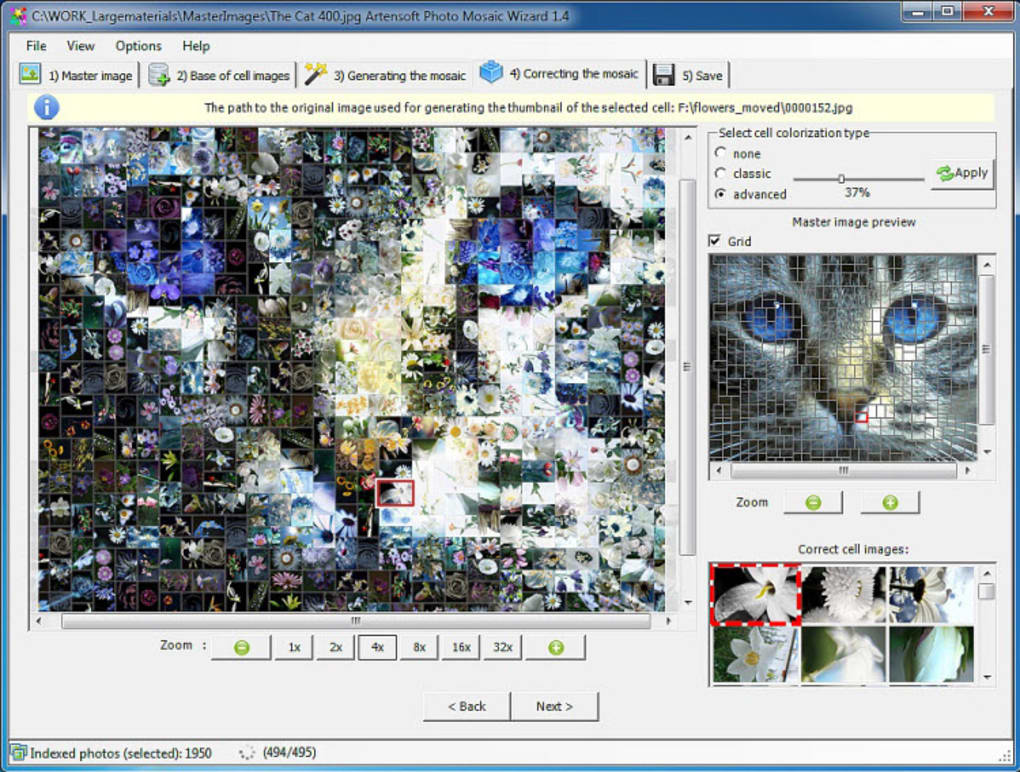
 )Животные (6830 шт.)Интерьеры (2140 шт.)Компьютерные игры (22545 шт.)Космос (3075 шт.)Коты, кошки, котята (4750 шт.)Макро (8405 шт.)Машины (23935 шт.)Минимализм (3815 шт.)Мотоциклы (14040 шт.)Мужчины (2180 шт.)Музыка (2080 шт.)Настроения (5895 шт.)Новый Год (2760 шт.)Ножи (16105 шт.)Оружие (2395 шт.)Пейзажи (12300 шт.)Поезда (27120 шт.)Покемоны (1885 шт.)Праздники (1710 шт.)Природа (20190 шт.)Разное (5615 шт.)Ситуации (2485 шт.)Собаки (2795 шт.)Спорт (2730 шт.)Стиль (3255 шт.)Текстуры (2975 шт.)Технологии (2155 шт.)Фантастика (7565 шт.)Фильмы (4140 шт.)Цветы (6790 шт.)
#4:
————3D графика (3050 шт.)Абстракции (3415 шт.)Авиация (2790 шт.)Аниме (10585 шт.)Виниловые пластинки (4265 шт.)Города (7650 шт.)Грибы (6450 шт.)Девушки (24630 шт.)Девушки 2 (14440 шт.)Еда (4210 шт.)Живопись, картины (3010 шт.)Животные (6830 шт.)Интерьеры (2140 шт.)Компьютерные игры (22545 шт.)Космос (3075 шт.)Коты, кошки, котята (4750 шт.)Макро (8405 шт.)Машины (23935 шт.)Минимализм (3815 шт.)Мотоциклы (14040 шт.
)Животные (6830 шт.)Интерьеры (2140 шт.)Компьютерные игры (22545 шт.)Космос (3075 шт.)Коты, кошки, котята (4750 шт.)Макро (8405 шт.)Машины (23935 шт.)Минимализм (3815 шт.)Мотоциклы (14040 шт.)Мужчины (2180 шт.)Музыка (2080 шт.)Настроения (5895 шт.)Новый Год (2760 шт.)Ножи (16105 шт.)Оружие (2395 шт.)Пейзажи (12300 шт.)Поезда (27120 шт.)Покемоны (1885 шт.)Праздники (1710 шт.)Природа (20190 шт.)Разное (5615 шт.)Ситуации (2485 шт.)Собаки (2795 шт.)Спорт (2730 шт.)Стиль (3255 шт.)Текстуры (2975 шт.)Технологии (2155 шт.)Фантастика (7565 шт.)Фильмы (4140 шт.)Цветы (6790 шт.)
#4:
————3D графика (3050 шт.)Абстракции (3415 шт.)Авиация (2790 шт.)Аниме (10585 шт.)Виниловые пластинки (4265 шт.)Города (7650 шт.)Грибы (6450 шт.)Девушки (24630 шт.)Девушки 2 (14440 шт.)Еда (4210 шт.)Живопись, картины (3010 шт.)Животные (6830 шт.)Интерьеры (2140 шт.)Компьютерные игры (22545 шт.)Космос (3075 шт.)Коты, кошки, котята (4750 шт.)Макро (8405 шт.)Машины (23935 шт.)Минимализм (3815 шт.)Мотоциклы (14040 шт. )Мужчины (2180 шт.)Музыка (2080 шт.)Настроения (5895 шт.)Новый Год (2760 шт.)Ножи (16105 шт.)Оружие (2395 шт.)Пейзажи (12300 шт.)Поезда (27120 шт.)Покемоны (1885 шт.)Праздники (1710 шт.)Природа (20190 шт.)Разное (5615 шт.)Ситуации (2485 шт.)Собаки (2795 шт.)Спорт (2730 шт.)Стиль (3255 шт.)Текстуры (2975 шт.)Технологии (2155 шт.)Фантастика (7565 шт.)Фильмы (4140 шт.)Цветы (6790 шт.)
#5:
————3D графика (3050 шт.)Абстракции (3415 шт.)Авиация (2790 шт.)Аниме (10585 шт.)Виниловые пластинки (4265 шт.)Города (7650 шт.)Грибы (6450 шт.)Девушки (24630 шт.)Девушки 2 (14440 шт.)Еда (4210 шт.)Живопись, картины (3010 шт.)Животные (6830 шт.)Интерьеры (2140 шт.)Компьютерные игры (22545 шт.)Космос (3075 шт.)Коты, кошки, котята (4750 шт.)Макро (8405 шт.)Машины (23935 шт.)Минимализм (3815 шт.)Мотоциклы (14040 шт.)Мужчины (2180 шт.)Музыка (2080 шт.)Настроения (5895 шт.)Новый Год (2760 шт.)Ножи (16105 шт.)Оружие (2395 шт.)Пейзажи (12300 шт.)Поезда (27120 шт.)Покемоны (1885 шт.)Праздники (1710 шт.
)Мужчины (2180 шт.)Музыка (2080 шт.)Настроения (5895 шт.)Новый Год (2760 шт.)Ножи (16105 шт.)Оружие (2395 шт.)Пейзажи (12300 шт.)Поезда (27120 шт.)Покемоны (1885 шт.)Праздники (1710 шт.)Природа (20190 шт.)Разное (5615 шт.)Ситуации (2485 шт.)Собаки (2795 шт.)Спорт (2730 шт.)Стиль (3255 шт.)Текстуры (2975 шт.)Технологии (2155 шт.)Фантастика (7565 шт.)Фильмы (4140 шт.)Цветы (6790 шт.)
#5:
————3D графика (3050 шт.)Абстракции (3415 шт.)Авиация (2790 шт.)Аниме (10585 шт.)Виниловые пластинки (4265 шт.)Города (7650 шт.)Грибы (6450 шт.)Девушки (24630 шт.)Девушки 2 (14440 шт.)Еда (4210 шт.)Живопись, картины (3010 шт.)Животные (6830 шт.)Интерьеры (2140 шт.)Компьютерные игры (22545 шт.)Космос (3075 шт.)Коты, кошки, котята (4750 шт.)Макро (8405 шт.)Машины (23935 шт.)Минимализм (3815 шт.)Мотоциклы (14040 шт.)Мужчины (2180 шт.)Музыка (2080 шт.)Настроения (5895 шт.)Новый Год (2760 шт.)Ножи (16105 шт.)Оружие (2395 шт.)Пейзажи (12300 шт.)Поезда (27120 шт.)Покемоны (1885 шт.)Праздники (1710 шт.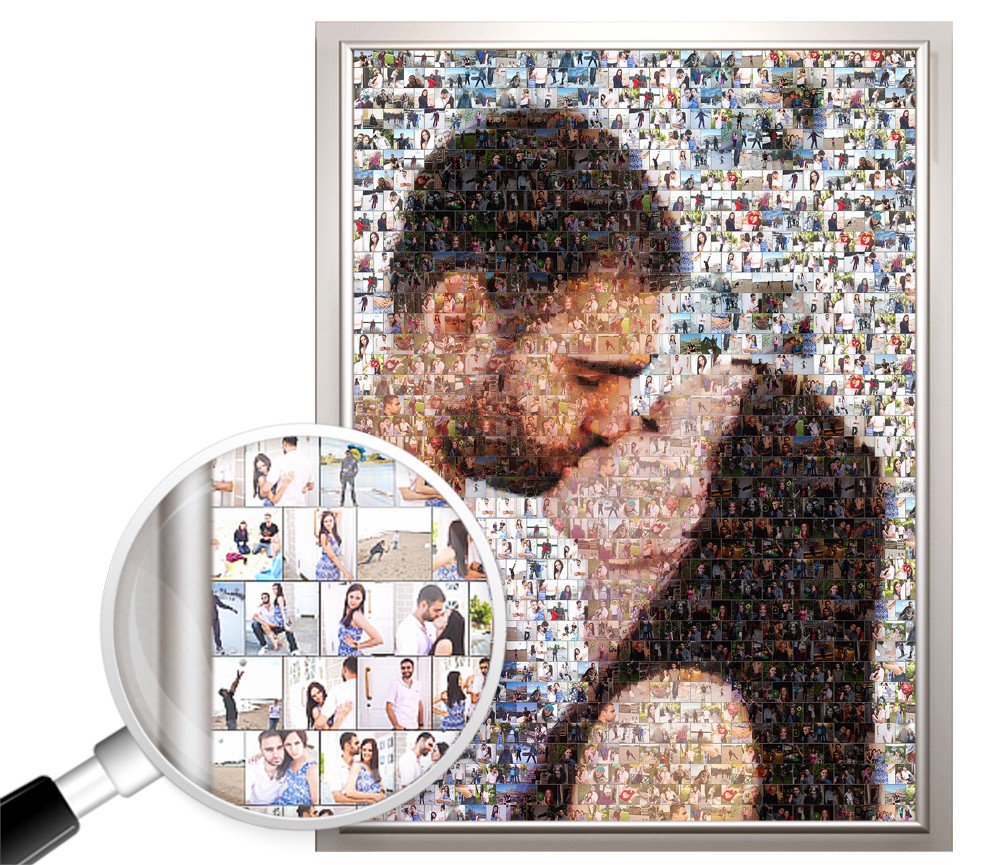 )Природа (20190 шт.)Разное (5615 шт.)Ситуации (2485 шт.)Собаки (2795 шт.)Спорт (2730 шт.)Стиль (3255 шт.)Текстуры (2975 шт.)Технологии (2155 шт.)Фантастика (7565 шт.)Фильмы (4140 шт.)Цветы (6790 шт.)
)Природа (20190 шт.)Разное (5615 шт.)Ситуации (2485 шт.)Собаки (2795 шт.)Спорт (2730 шт.)Стиль (3255 шт.)Текстуры (2975 шт.)Технологии (2155 шт.)Фантастика (7565 шт.)Фильмы (4140 шт.)Цветы (6790 шт.)Ширина элемента мозаики: px (32-128)
Высота элемента мозаики: px (32-128)
Прозрачность мозаики: % (0-99)
Минимальное расстояние между одинаковыми картинками: шт. (0-12)
Размер фото-мозаики: 2 мегапикс., ≈1824×12166 мегапикс., ≈3008×20168 мегапикс., ≈3456×230410 мегапикс., ≈3904×262412 мегапикс., ≈4256×2848 (чем больше размер, тем дольше будет длиться обработка)
3) Параметры сжатия JPEG
Стандартный JPEG Прогрессивный JPEG
Качество (от 1 до 100)
Обработка обычно длится 10-60 секунд.
Создавайте потрясающие фото-мозаики за считанные минуты
Недавно я хотел создать фото-мозаику на день рождения одного из моих друзей. Если вы не знаете, фото-мозаика — это картина, которая была разделена на прямоугольные секции (обычно одинакового размера), каждая из которых заменена другой фотографией соответствующего среднего цвета.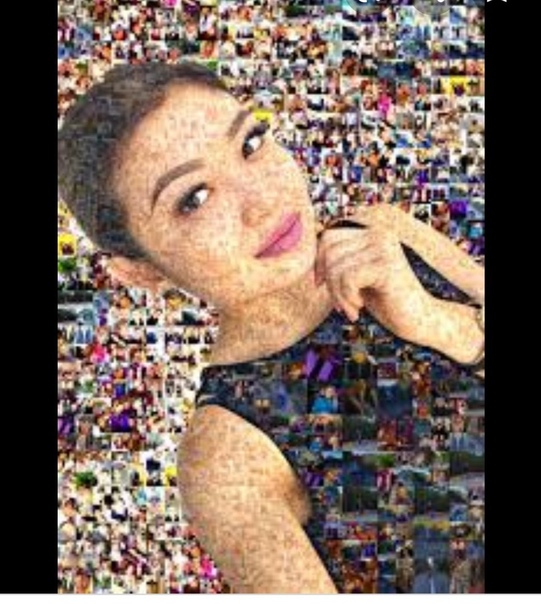
Выглядит довольно хорошо и особенным, особенно если вы используете фотографии приятных воспоминаний, проведенных вместе. Поэтому я начал использовать GIMP и в результате получил довольно красивый результат, однако проблема заключалась в том, что мне потребовалось время и усилия, чтобы добиться этого результата. Это было 7 МБ изображение при сохранении в формате JPEG, так что вы можете очень хорошо представить, чего я достиг!
Маркер был очень признателен, однако я решил найти более простой способ достижения подобных результатов. В качестве альтернативы можно взломать действие Photoshop Action или GIMP.
(или, возможно, искать один), но это слишком много работы и не будет очень гибким. В итоге я попробовал кучу программного обеспечения и обнаружил, что AndreaMosaic (программа для создания мозаики фотографий) действительно хороша.
Когда вы запускаете AndreaMosiac в первый раз, он сообщает, что вам нужно создать коллекцию. Коллекция используется для указания изображений, которые вы хотели бы использовать для создания фото-мозаики или изображений, из которых вы хотите, чтобы ваше окончательное изображение было сделано. Укажите все изображения, которые вы хотели бы использовать для указанных целей. (СОВЕТ: Выберите здесь столько фотографий, сколько сможете, чем больше, тем лучше.)
Укажите все изображения, которые вы хотели бы использовать для указанных целей. (СОВЕТ: Выберите здесь столько фотографий, сколько сможете, чем больше, тем лучше.)
Как только вы создали коллекцию, вы готовы создать мозаику. Настройте параметры в соответствии с вашими требованиями, вы можете установить Размер мозаики (размер конечного изображения), разрешение конечного изображения и количество плиток, из которых вы хотите, чтобы ваше конечное изображение было составлено.
Если у вас недостаточно изображений или вы не можете указать достаточно изображений для заполнения всей области изображения, которое вы надеетесь создать, то, очевидно, некоторые изображения будут повторяться. Вы можете указать настройки для такого повторения в разделе «Дублирование плитки». Укажите, сколько раз изображение может быть повторено в конечном результате и расстояние между повторяющимися записями.
AndreaMosaic будет пытаться использовать изображения, имеющие доминирующий желтый цвет, в местах, где конечное изображение должно быть желтым, а изображение зеленого цвета — для зеленых областей и т. Д. Вы можете управлять этим с помощью раскрывающегося списка цветовой гаммы. Сведение его к минимуму даст вам лучшие результаты, но для этого потребуется большое количество изображений в вашей коллекции (чтобы найти близко совпадающее цветное изображение). Вам нужно будет найти компромисс и попробовать некоторые настройки.
Д. Вы можете управлять этим с помощью раскрывающегося списка цветовой гаммы. Сведение его к минимуму даст вам лучшие результаты, но для этого потребуется большое количество изображений в вашей коллекции (чтобы найти близко совпадающее цветное изображение). Вам нужно будет найти компромисс и попробовать некоторые настройки.
«Варианты плиток» позволяет указать, следует ли использовать изображение в коллекции как есть, зеркальное отображение, отражение и т. Д. Нажмите «Создать мозаику» и дайте программному обеспечению выполнить свою работу. И позвольте мне сказать вам, что это не займет много времени. Вскоре вы создадите фото-мозаику.
Возможно, вам придется несколько раз попробовать разные настройки, чтобы получить результаты, которые вы искали, однако небольшое привыкание даст вам красивые и аккуратные мозаики без необходимости работать с большими файлами в Photoshop или GIMP.
Кроме того, вы можете нажать кнопку «Дополнительные параметры», чтобы настроить некоторые дополнительные параметры. Позволяет вам выбрать качество, формат, кадры видео / фильма, границы листов и т. Д.
Позволяет вам выбрать качество, формат, кадры видео / фильма, границы листов и т. Д.
Я также попробовал Foto Mosaik и Pixisnap и нашел их разумными, однако мне больше нравится AndreaMosaic. Это, однако, мое личное мнение, проверить их и посмотреть, если вы не согласны со мной!
Выстрелить комментарий, если вы так думаете? Я уверен, что есть много ресурсов для достижения аналогичных результатов, вы используете один? Дайте нам знать об этом в комментариях.
Лучшее программное обеспечение для создания мозаики для пользователей ПК с Windows
Мозаика — это изображение, созданное из кусочков материала меньшего размера, с фото-мозаикой, сформированной именно так, как вы думаете: с помощью коллекции небольших фотографий, объединенных вместе с программным обеспечением. Хотя некоторые приложения для редактирования изображений включают в себя параметры фото мозаики, существуют также программы для фотографирования мозаики для Windows, которые позволяют настраивать мозаику с помощью собственных изображений или изображений, включенных в программу.
Ниже приведен список некоторых бесплатных и проприетарных программ для создания мозаики для Windows:
AndreaMosaic
AndreaMosaic, пожалуй, лучшее бесплатное программное обеспечение для создания мозаики для Windows, macOS и Linux. Вы можете скачать последнюю версию для Windows, нажав AndreaMosaic 3.37 на этой странице . Есть также портативная версия, которую вы можете запустить с USB-накопителей. Кроме того, есть бонусный пакет и профессиональная версия AndreaMosaic за 35 долларов США, которая имеет увеличенный размер мозаики в 100 ГБ, а также максимальное количество листов и изображений в 500 000 экземпляров. Фото мозаика, показанная ниже, была создана Андреа Мозаиком.
AndreaMosaic имеет чистый и интуитивно понятный пользовательский интерфейс, который включает в себя множество опций для настройки вывода. Например, программное обеспечение имеет девять параметров размера и параметров мозаики, с помощью которых можно настроить разрешение мозаики, размер мозаики, рисунок, цвета изображения и многое другое. В программе также есть настройки варианта тайлов, с которыми можно вращать, отражать и переворачивать тайлы Это программное обеспечение даже позволяет вам создавать мозаику из видео, извлекая рамки изображений из клипов. Вы можете скачать пакет для сбора изображений с сайта AndreaMosaic, который содержит 500 изображений для создания мозаики, если вам не хватает собственных фотографий.
В программе также есть настройки варианта тайлов, с которыми можно вращать, отражать и переворачивать тайлы Это программное обеспечение даже позволяет вам создавать мозаику из видео, извлекая рамки изображений из клипов. Вы можете скачать пакет для сбора изображений с сайта AndreaMosaic, который содержит 500 изображений для создания мозаики, если вам не хватает собственных фотографий.
Mosaikify
Mosaikify — это программное обеспечение для создания мозаики с бесплатными и проприетарными версиями. Mosaikify Plus продается по цене 20 евро на веб-сайте программного обеспечения и создает большие мозаики, которые могут содержать до 5000 изображений, более широкий выбор макетов и больше вариантов цветового градиента фона. Вы можете добавить бесплатную версию Mosaikify для Windows, нажав Загрузить Mosaikify на этой странице .
Это программное обеспечение создает реальные фото-мозаики без наложения полупрозрачных версий оригинальных изображений.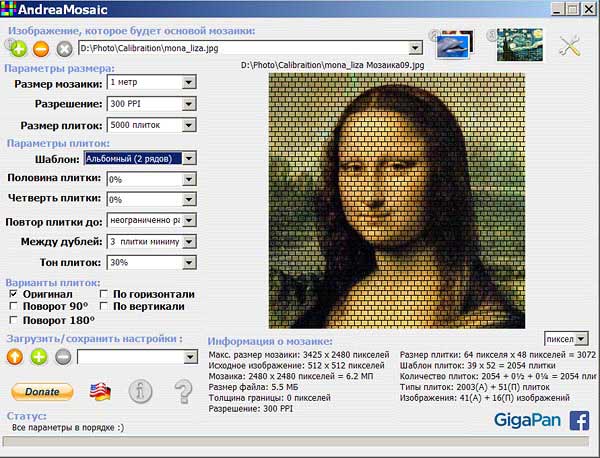 Таким образом, мозаичные изображения в мозаиках Mosaikify более четкие, чем сгенерированные альтернативными программами. Программное обеспечение включает в себя различные настройки размеров для настройки мозаики. Он включает в себя параметры конфигурации, с помощью которых пользователи могут настраивать вариацию плитки, форму, макет и контраст мозаики. Кроме того, вы также можете выбрать цвета и направление выцветания фона мозаики.
Таким образом, мозаичные изображения в мозаиках Mosaikify более четкие, чем сгенерированные альтернативными программами. Программное обеспечение включает в себя различные настройки размеров для настройки мозаики. Он включает в себя параметры конфигурации, с помощью которых пользователи могут настраивать вариацию плитки, форму, макет и контраст мозаики. Кроме того, вы также можете выбрать цвета и направление выцветания фона мозаики.
Создатель мозаики
Mosaic Creator полон опций и инструментов для создания мозаики. Это проприетарное программное обеспечение не имеет бесплатной версии, но имеет 30-дневную пробную версию. Программа имеет облегченную версию за 29 долларов и профессиональную версию за 99 долларов, в которой нет ограничения на размер выходного файла и имеется редактор шаблонов, с помощью которого можно создавать мозаичные шаблоны.
Это программное обеспечение в основном используется для настройки фотографической мозаики с неограниченным числом ячеек изображения и, с версией Professional, неограниченным размером выходного файла.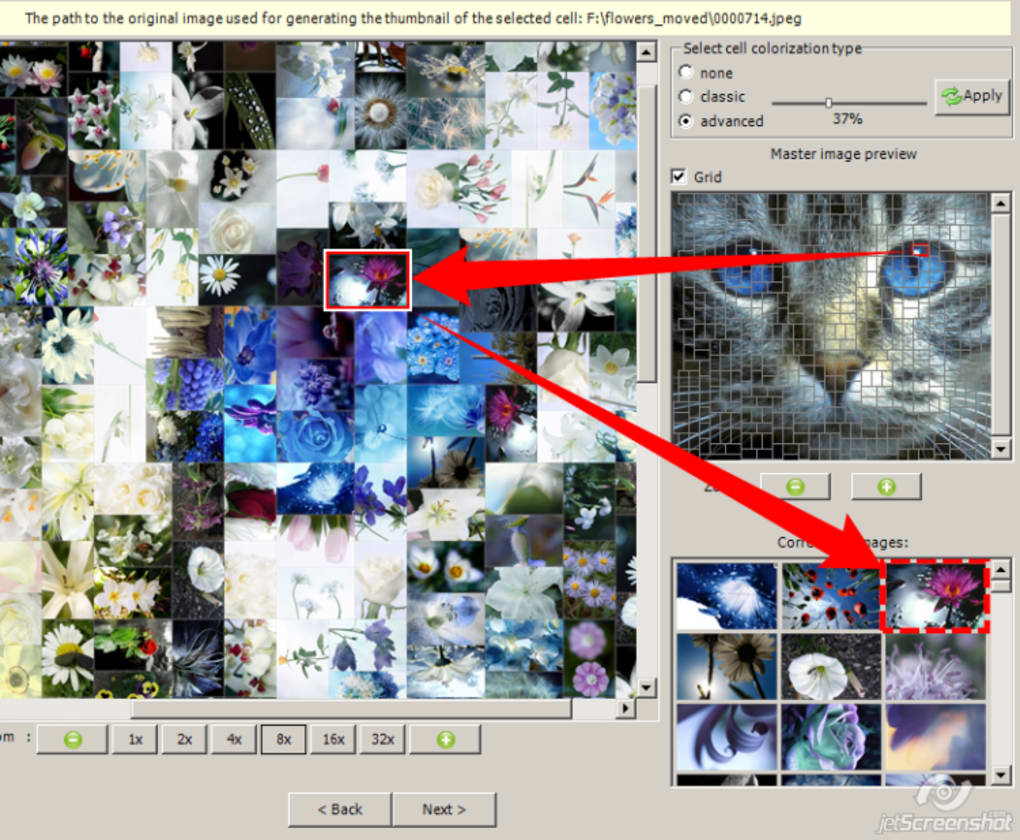 Mosaic Creator имеет больше вариантов фото-мозаики, чем большинство альтернатив, а также включает в себя мастер, который позволяет настроить монтаж изображений за несколько шагов. Тем не менее, вы также можете конвертировать изображения в керамическую, стеганую, стеклянную или каменную мозаику с помощью программы. Кроме того, программное обеспечение позволяет настраивать видео-мозаику из последовательностей кадров и текстовых мозаик. Вы можете показать свои окончательные мозаики в веб-галереях, настроенных с помощью мастера миниатюр программного обеспечения.
Mosaic Creator имеет больше вариантов фото-мозаики, чем большинство альтернатив, а также включает в себя мастер, который позволяет настроить монтаж изображений за несколько шагов. Тем не менее, вы также можете конвертировать изображения в керамическую, стеганую, стеклянную или каменную мозаику с помощью программы. Кроме того, программное обеспечение позволяет настраивать видео-мозаику из последовательностей кадров и текстовых мозаик. Вы можете показать свои окончательные мозаики в веб-галереях, настроенных с помощью мастера миниатюр программного обеспечения.
Mazaika
Mazaika — еще один создатель мозаики в тяжелом весе, который компании используют для создания фото-мозаики для постеров. Это проприетарное программное обеспечение продается по цене $ 49,95 и совместимо с Windows от Vista, но вы можете запустить версию 3.8 и в более ранних операционных системах Windows. Mazaika также совместима с macOS и Linux.
Что отличает Mazaika от альтернатив, так это то, что пользователи могут вручную настраивать каждую плитку в мозаике, позволяя им заменить одну плитку изображения в мозаике на другую фотографию. Кроме того, программа включает в себя опции редактирования изображений, позволяющие регулировать цвета плиток, резкость изображения, контрастность и даже изменять их размер при необходимости. Mozaika поддерживает широкий спектр форматов изображений и позволяет пользователям настраивать мозаику с неограниченным количеством фотографий, разрешением и размером вывода. Еще одна хорошая вещь о программе — это опция пакетной обработки, которая генерирует несколько мозаик одновременно.
Кроме того, программа включает в себя опции редактирования изображений, позволяющие регулировать цвета плиток, резкость изображения, контрастность и даже изменять их размер при необходимости. Mozaika поддерживает широкий спектр форматов изображений и позволяет пользователям настраивать мозаику с неограниченным количеством фотографий, разрешением и размером вывода. Еще одна хорошая вещь о программе — это опция пакетной обработки, которая генерирует несколько мозаик одновременно.
Мозаизатор XV
Mosaizer XV — это бесплатное программное обеспечение для создания мозаики для некоммерческих пользователей, совместимое с платформами Windows от XP и выше. Однако по истечении льготного периода некоторые профессиональные инструменты и опции программного обеспечения заблокированы. Полная, неограниченная версия доступна за € 19. Существует также пакет Mosaizer Lite, который, по утверждению издателя, является самым быстрым в мире программным обеспечением для создания мозаики, которое вы можете добавить в Windows на этой странице веб-сайта .
Mosaizer имеет простой дизайн пользовательского интерфейса и включает в себя множество опций для настройки мозаики при использовании инструментов «Узор», «Цвета», «Специальные», «Качество» и «Маска». С помощью инструмента «Маска» пользователи могут настраивать прозрачность, форму и положение мозаичных плиток. Или вы можете выбрать прямоугольный, спиральный, шестиугольный или круглый шаблон для мозаики. Пользователи также могут применять цветовые эффекты и эффекты наложения к мозаикам. Еще одна хорошая вещь о программном обеспечении — это то, что он включает в себя свои собственные изображения, с помощью которых вы можете настроить фото-мозаику. Кроме того, у Mosaizer также есть генератор видео-мозаики, с помощью которого вы можете настроить видео-мозаику в зависимости от количества кадров.
Мозаика — отличный способ объединить большие коллекции фотографий. Mosaizer, Mazaika, Mosaic Creator, Mosaikify и AndreaMosaic являются пятью лучшими программами для Windows, с помощью которых можно настраивать мозаику, предоставляя пользователям возможность создавать потрясающие фото-мозаики любым творческим способом.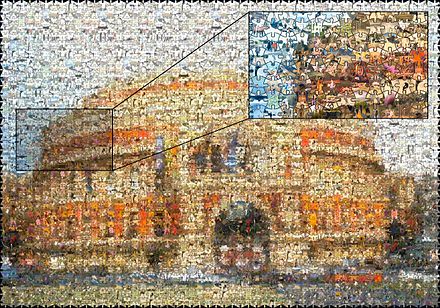
Фотомозаика на мероприятии: интерактивная зона для гостей
С фотомозаикой в качестве подарка все мы знакомы давно. Эту услугу оказывают многие онлайн фотостудии по обработке фотографий в разных стилях.
Что было раньше
Портреты или пейзажи, составленные из маленьких фотографий, связанных с жизнью или путешествиями юбиляра, оформляются в багет. Все это выглядит необычно, рассматривать такой подарок можно бесконечно.
Заказчики просто отправляли много фото и главное изображение, на которое в специальной программе накладывалась мозаика. Все наверняка видели подобные примеры, организаторы мероприятий просто развили идею.
В чем новизна
Фотомозаика на мероприятиях — интерактивная зона (обычно размещается в зоне welcome встречи гостей перед началом праздника). В создании шедевра принимают участие все гости.
Тут все по-другому, хотя эффект похожий в финале.
Интерактивная фотозона на мероприятии: что делают гости
Сначала люди видят огромный однотонный баннер, расчерченный на маленькие квадраты или прямоугольники, на которых написаны номера.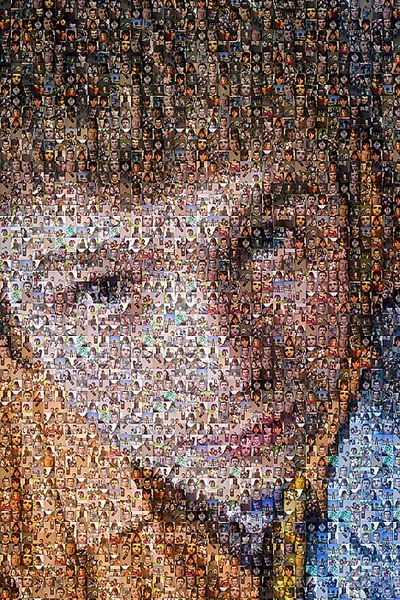 Что будет в конце, представить невозможно, так как на баннере нет даже контуров будущего изображения.
Что будет в конце, представить невозможно, так как на баннере нет даже контуров будущего изображения.
Рядом с баннером гостей встречает фотограф, который предлагает сделать памятный кадр и приклеить его на стенд. Фотопринтер моментально распечатывает картинку, на которой с обратной стороны есть номер, состоящий из букв и цифр. Гость легко находит место на баннере, на которое нужно приклеить свою фотографию.
Клей не нужен, все фрагменты мозаики гости получают сразу на самоклеящейся бумаге. Просто снимаем пленку и ищем свою ячейку. Чтобы получилась понятная картинка, нужно сопоставить номера, указанные на стенде и маленькой фотографии.
Снимок получается необычным. Он может быть целиком в синих или красных тонах, или часть картинки зеленая, часть белая и т.д. Дело в том, что из маленьких фотографий в конце мероприятия сложится какое-то большое изображение: логотип компании, образ продукта или здание офиса, крупный плакат с вдохновляющей цитатой и т.д.
Вот как я участвовала в создании огромной фотомозаики (баннер был почти пустой, так как я пришла рано):
После меня пришло много гостей, постепенно они заполнили все ячейки. Кстати, многие потом устанавливают готовую фотомозаику у себя в офисе. Приятно же находить себя на огромном панно среди коллег.
Кстати, многие потом устанавливают готовую фотомозаику у себя в офисе. Приятно же находить себя на огромном панно среди коллег.
Увы, у меня не осталось удачного финального кадра с готовым баннером (на фото наложен дополнительный логотип, сложно увидеть изображение), я нашла другие примеры, на которых хорошо виден эффект мозаики.
Как фотомозаика выглядит в готовом виде
Рассматривать законченный фотобаннер интересно и вблизи (каждая фотография — отдельная история) и издалека, так как из фрагментов складывается узнаваемая картинка. Эффектно и символично, когда речь идет о вкладе каждого сотрудника в успех компании.
Фотомозаика подходит для мероприятий разного формата:
- свадьба (тут все склеивают картинку для молодых на память)
- тимбилдинг (сбор мозаики может стать частью заданий для сплочения команд)
- день компании (чаще всего тут создается логотип из фото сотрудников или фотографий продукции)
- юбилей (отличный подарок юбиляру от всех гостей)
- выпускной (из портретов учеников и учителей можно сложить изображение школы)
- тематическая выставка, форум, конференция (участники мероприятия могут увековечить свое участие)
Foto-Mosaik-Edda — программа для создания мозаики из фотографий
Создание настоящей мозаики из стекла или камня представляет собой сложный и длительный процесс, чего нельзя сказать о создании мозаики цифровой, основой для которой служат небольшие изображения. К тому же создание цифровой мозаики не требует специфических навыков, достаточно иметь под рукой программу Foto-Mosaik-Edda. Принцип работы этого приложения очень простой. Вы загружаете в программу пакет изображений, из которых она создает базу миниатюр, а затем даете ей образец, то есть изображение или фото, которое следует превратить в мозаику.
К тому же создание цифровой мозаики не требует специфических навыков, достаточно иметь под рукой программу Foto-Mosaik-Edda. Принцип работы этого приложения очень простой. Вы загружаете в программу пакет изображений, из которых она создает базу миниатюр, а затем даете ей образец, то есть изображение или фото, которое следует превратить в мозаику.
Все расчеты производятся автоматически, процедура занимает несколько минут. Впрочем, все зависит от количества исходных материалов и размера будущего мозаичного панно. Наиболее оптимальным вариантом было бы использование пяти тысяч изображений формата JPEG размером не более чем 300*300 пикселей, хотя изображения могут быть самого разного размера. Подойдут любые картинки популярных форматов. Главное, чтобы их было побольше, причем будет лучше, если они в своей массе станут содержать как можно больше цветовых оттенков, иначе ваша мозаика может получиться блеклой и маловыразительной.
Меняем размер всех фото в папке сразу» src=»https://www.youtube.com/embed/Ur09chXeKdw?feature=oembed&wmode=opaque» frameborder=»0″ allow=»accelerometer; autoplay; clipboard-write; encrypted-media; gyroscope; picture-in-picture» allowfullscreen=»»/>Создание мозаики в Foto-Mosaik-Edda
Запустив программу, нажмите кнопку «Создать/изменить базу», затем нажмите «Далее» и укажите в следующем окне путь к исходникам. Разрешение устанавливаем по желанию и жмем «Выполнить». Начнется процесс создания базы миниатюр. По завершении создания базы возвращаемся в главное окно программы и жмем «Создать мозаичную картину». На выбор вам будет предложено несколько вариантов или стилей.
- Классический. Все миниатюры одинаковы и расположены строго по сетке.
- Паркетный. Расположение миниатюр напоминает чередование половиц деревянного паркета.
- Хаос. Миниатюры будут расположены без строгого порядка, накладываясь друг на друга.
- Detail Style. Используемые миниатюры будут иметь разные размеры и соотношения сторон.

Затем укажите путь к тематическому изображению, каталог для сохранения результата и используемую базу миниатюр. Наконец, вам нужно будет выбрать подходящий формат и указать разрешение в PPI, а также число используемых миниатюр. Чем больше будет последних, тем более реалистичным будет выглядеть мозаичное изображение. Все остальные параметры подбираются по желанию. К ним относятся усиление реалистичности, а также наложение цветной рамки. Чтобы запустить сборку мозаики жмем кнопку «Выполнить».
Скачать Foto-Mosaik-Edda можно с официального сайта разработчика. Стандартная версия распространяется на бесплатной основе, но при использовании некоторых стилей мозаики на выходное изображение может накладываться водяной знак. Работает Foto-Mosaik-Edda с 7, 8.1 и 10, язык интерфейса имеет русский.
Научитесь создавать фотомозаику
от TurboMosaic Team | Последнее обновление: 23 января 2017 г.
Содержание
Краткое видео по началу работы (обязательно к просмотру)
Это видео дает краткий обзор TurboMosaic. Для демонстрации видео используется программное обеспечение Mac OS X, но его могут использовать и пользователи Windows, поскольку программное обеспечение для ПК с Windows имеет аналогичный пользовательский интерфейс и функциональность.
Для демонстрации видео используется программное обеспечение Mac OS X, но его могут использовать и пользователи Windows, поскольку программное обеспечение для ПК с Windows имеет аналогичный пользовательский интерфейс и функциональность.
<< Индекс
Рекомендации по основному изображению
Изображение с замысловатыми узорами, мелким текстом, множеством людей или небольшим контрастом не подходит для основного изображения.С другой стороны, крупным планом лицо, простые логотипы, фотографии крупных объектов и изображения с большим количеством цветовых вариаций работают достаточно хорошо.
Примеры плохих основных картинок
Фотография с несколькими людьми и крошечными лицами.
Изображение с очень низким цветовым контрастом.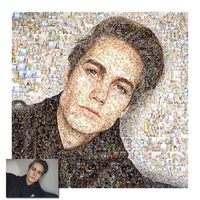
Примеры подходящих основных изображений
Крупный план лица.
Большая птица с хорошим цветовым контрастом.
<< ИндексРекомендации по мозаичным изображениям
Хорошо работает большое количество мозаичных изображений с широким диапазоном цветов, поскольку это позволяет лучше сопоставить ячейки с основным изображением.
<< ИндексТип ячейки
Для мозаики можно выбрать прямоугольную, шестиугольную, круглую или ромбовидную ячейку.Вот пример крупным планом мозаики, созданной с использованием этих типов ячеек.
Как обрезать / настроить картинку в ее ячейке
Начиная с версии 3.6.2 и новее, TurboMosaic позволяет обрезать изображение в своей ячейке. Выполните следующие действия:
Выполните следующие действия:
1. Щелкните ячейку, чтобы выбрать изображение.
2. Используйте кнопку кадрирования.
Размер ячейки при использовании прямоугольных ячеек
Прямоугольные ячейки плитки могут иметь соотношение сторон 1: 1 (квадрат), 4: 3, 3: 4, 3: 2, 2: 3, 16: 9 и 9:16.Вот образец фотомозаики с ячейками 3: 2:
Изображения с другим соотношением сторон автоматически обрезаются по центру. Например, на следующем примере фотографии показано, как изображение будет автоматически обрезано для ячейки 1: 1.
<< ИндексКоличество плиток
Вы можете выбрать большое количество ячеек меньшего размера или небольшое количество ячеек большего размера. Вы можете увеличить / уменьшить количество ячеек в мозаике в соответствии с вашими требованиями.
В мозаиках с прямоугольными ячейками можно увеличивать / уменьшать количество строк и столбцов. Если вы используете гексагональные или круглые ячейки, вы можете сразу увеличить или уменьшить количество ячеек в мозаике.
Если вы используете гексагональные или круглые ячейки, вы можете сразу увеличить или уменьшить количество ячеек в мозаике.
Расстояние между плитками и фон
Обычно вы делаете мозаику без промежутков между плитками.
Но вы можете оживить мозаику, добавив небольшой интервал с помощью цвета фона или основного изображения, чтобы показать это пространство.
Вот образец мозаики с использованием шестиугольных плиток и черного цвета фона, проходящего через пространство между плитками:
<< ИндексРаскрашивание ячеек
Мы очень стараемся сопоставить исходное изображение с изображениями плиток, но наш обширный опыт показывает, что иногда это невозможно сделать хорошо — в основном это происходит, когда изображения плитки не имеют достаточного разнообразия цветов для правильного сопоставления ячеек. .
Например, если ваши мозаичные изображения все темные по цвету, тогда как основное изображение имеет преимущественно светлые оттенки, тогда будет невозможно отобразить основное изображение, используя эти мозаичные изображения. В таких сценариях мы рекомендуем использовать раскрашивание ячеек для лучшего соответствия цветам ячеек.
В таких сценариях мы рекомендуем использовать раскрашивание ячеек для лучшего соответствия цветам ячеек.
Вот пример такой же фотомозаики — в мозаике слева не используется раскрашивание, в то время как справа используется раскрашивание.
<< ИндексНаложение основной фотографии
При использовании этого на выходе накладывается исходное основное изображение. Мы не рекомендуем использовать эту опцию, потому что это метод, обычно используемый некачественным программным обеспечением / сервисами мозаики, которые не могут точно сопоставить мозаичные изображения с основным изображением.
Использование этой опции приводит к мозаике «неверно / ложно».
<< ИндексЗеркальное отображение ячеек
Зеркальное отображение ячеек позволяет переворачивать мозаичное изображение по горизонтали. Этот параметр может привести к лучшему отображению ячеек, поскольку он дает алгоритму сопоставления ячеек больше параметров изображения.
Например, учитывая мозаичное изображение слева, зеркальное отображение ячеек позволит использовать оба изображения в фотомозаике.
Не следует использовать зеркальное отображение, когда мозаичные изображения содержат текст, потому что текст в зеркальном изображении станет неразборчивым, как показано на примерах изображений ниже.
<< ИндексДвойной интервал
Дублированный интервал — это минимальное количество ячеек тайла между ячейками, использующими одно и то же изображение. Ячейки, в которых используются зеркальные изображения, также считаются дубликатами.
В первом примере ниже показаны ячейки с повторяющимся интервалом 0, а во втором примере показаны ячейки с повторяющимся интервалом 3.
На следующем рисунке показано дублирование расстояния между различными ячейками от синей ячейки в гексагональной компоновке ячеек:
<< ИндексИспользовать каждое изображение плитки хотя бы один раз
(доступно в версии 3.
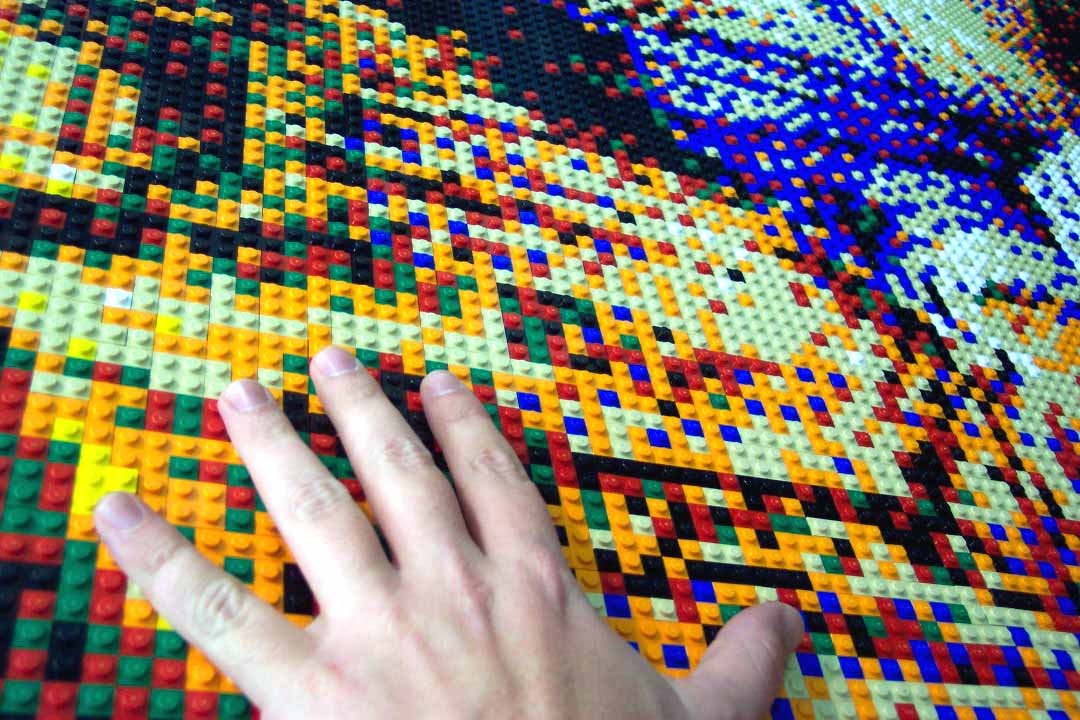 0.0 и новее)
0.0 и новее)Допустим, вы делаете фотомозаику из снимков головы учеников школы. Вы должны убедиться, что каждое добавленное вами изображение плитки используется в мозаике хотя бы один раз. Параметр «Использовать каждое мозаичное изображение хотя бы один раз» гарантирует, что каждое мозаичное изображение будет использовано в мозаике хотя бы один раз. Некоторые изображения плитки могут не совпадать, но они все равно будут использоваться, если вы выберете этот параметр; это может привести к получению менее оптимальной мозаики.Вы можете сравнить свою мозаику с включенной и выключенной настройкой.
Если вы отключите этот параметр, алгоритм мозаики выберет наиболее подходящее изображение для каждой ячейки. В этом случае некоторые изображения плитки, которые не подходят ни одной ячейке, могут не использоваться в вашей мозаике.
<< ИндексКак использовать каждую картинку только один раз в мозаике?
Часто бывает нужно сделать мозаику без повторения изображений — где каждое изображение используется только один раз. В таком случае вам понадобится как минимум столько изображений плитки, сколько ячеек в вашей мозаике. Например, в мозаике с 25 строками и 30 столбцами вам понадобится 25 X 30 = 750 изображений.
В таком случае вам понадобится как минимум столько изображений плитки, сколько ячеек в вашей мозаике. Например, в мозаике с 25 строками и 30 столбцами вам понадобится 25 X 30 = 750 изображений.
Вы можете управлять повторением изображений, изменяя интервал между дубликатами. Увеличьте интервал между дубликатами, чтобы уменьшить повторение изображений.
Если вы вообще не хотите повторения, используйте очень высокое значение для повторяющегося интервала. Например, в мозаике с 25 строками и 30 столбцами используйте повторяющийся интервал 31 — это гарантирует, что ни одно изображение не появится более одного раза.
Алгоритм мозаики пытается наилучшим образом сопоставить изображение с ячейкой. Уменьшение количества повторений уменьшает количество вариантов выбора фотографий, доступных для каждой ячейки, и это может привести к более низкому качеству мозаики.
Для получения мозаики более высокого качества мы рекомендуем две вещи:
1. Добавьте большое количество мозаичных изображений,
2. Вместо принудительного нулевого повторения с использованием очень высокого значения для повторяющегося интервала разрешите малое повторение изображения, используя более высокое значение повторяющегося интервала.Например, дублирующий интервал 5 или 6 хорошо подойдет для мозаики из 25 строк и 30 столбцов.
Вместо принудительного нулевого повторения с использованием очень высокого значения для повторяющегося интервала разрешите малое повторение изображения, используя более высокое значение повторяющегося интервала.Например, дублирующий интервал 5 или 6 хорошо подойдет для мозаики из 25 строк и 30 столбцов.
Как использовать индивидуальный размер для вашей фотомозаики?
TurboMosaic поставляется со многими размерами мозаики по умолчанию, которые вы можете выбрать для своей мозаики. Но вы можете не найти нужный размер в списке размеров по умолчанию. В таком сценарии вы можете использовать индивидуальный размер, выбрав «Установить нестандартный размер» в раскрывающемся списке Размер, как показано на снимке экрана ниже:
Как распечатать созданную фотомозаику?
Чтобы распечатать созданную фотомозаику, сначала экспортируйте ее как изображение JPG.Во-вторых, распечатайте изображение JPG на локальном принтере или в службе печати онлайн / в магазине по вашему выбору, например в Walgreens, Costco, Staples, Snapfish, Walmart, FedEx и т. Д.
Д.
Как экспортировать сгенерированное расположение изображений фотомозаики в виде файла с разделителями-запятыми (.csv)?
(Доступно в v3.0.22 и новее, только для версии Professional-Plus. Применимо только к фото-мозаике с прямоугольными ячейками.)
Если вы используете версию Professional-Plus и v3.0.22 или новее, вы можете экспортировать сгенерированное расположение мозаики в виде файла с разделителями-запятыми (.csv) для фото-мозаики с прямоугольными ячейками. Откройте меню «Файл»> «Экспортировать расположение изображений …», чтобы экспортировать макет.
<< Индекс Есть еще вопросы? Пожалуйста, напишите нам по адресу [email protected]
13 лучших бесплатных программ для создания мозаики для Windows
Вот список из лучших бесплатных программ для создания мозаики для Windows .Это программное обеспечение для создания фотомозаики позволяет создавать фотомозаику за секунды. Некоторые из этих программ предназначены специально для создания мозаик, в то время как некоторые на самом деле являются фоторедакторами с дополнительной функцией для создания мозаик. Это программное обеспечение позволяет создавать мозаику в разных стилях. Например, некоторые из них используют коллекцию изображений для изображения плитки , в то время как некоторые из них используют для этого разные цвета . Кроме того, вы можете создать коллекцию изображений из ваших собственных изображений в некоторых программах для создания мозаики, в то время как у некоторых из них есть собственная коллекция изображений.Некоторое программное обеспечение использует слово или текст вместо фрагментов изображения для создания мозаичного изображения. Вы можете отредактировать и добавить множество эффектов в мозаику с помощью некоторого программного обеспечения. Вы можете распечатать, сохранить или поделиться выходными изображениями мозаики.
Некоторые из этих программ предназначены специально для создания мозаик, в то время как некоторые на самом деле являются фоторедакторами с дополнительной функцией для создания мозаик. Это программное обеспечение позволяет создавать мозаику в разных стилях. Например, некоторые из них используют коллекцию изображений для изображения плитки , в то время как некоторые из них используют для этого разные цвета . Кроме того, вы можете создать коллекцию изображений из ваших собственных изображений в некоторых программах для создания мозаики, в то время как у некоторых из них есть собственная коллекция изображений.Некоторое программное обеспечение использует слово или текст вместо фрагментов изображения для создания мозаичного изображения. Вы можете отредактировать и добавить множество эффектов в мозаику с помощью некоторого программного обеспечения. Вы можете распечатать, сохранить или поделиться выходными изображениями мозаики.
Некоторые программы для создания мозаики настолько просты, что позволяют создавать мозаику из фотографий за несколько кликов без каких-либо дополнительных опций. Но некоторые программы для создания мозаики имеют множество расширенных параметров, которые позволяют создавать мозаику в разных стилях, например программа Mosaizer позволяет создавать мозаику изображений с множеством параметров редактирования, а Textaizer создает мозаику со словами или текстом.
Просмотрите описание этого программного обеспечения и узнайте , как легко сделать мозаику с помощью этого программного обеспечения.
Моя любимая программа для создания мозаики:
Мне больше всего нравится программа Mosaizer для создания фотомозаики. Этот создатель фотомозаики позволяет создавать библиотеку плиток с вашими собственными изображениями. Вы также можете редактировать свойства плитки, такие как размер , количество, плотность и т. Д., Чтобы создать красивую фотомозаику.
Д., Чтобы создать красивую фотомозаику.
Вы также можете ознакомиться со списком онлайн-редакторов фотографий, программного обеспечения для просмотра изображений, программного обеспечения для бесплатного редактирования изображений.
Мозаик
Mosaizer — бесплатная программа для создания фотомозаики для создания фотомозаики. В нем есть отличная комбинация различных инструментов, которые помогут вам создать мозаику из фотографий и видео. Он поддерживает различные форматы изображений и видео, такие как JPEG, PNG, BMP, AVI, MPG, MOV, WMV и т. Д.
Как сделать фотомозаику с помощью мозаики:
Позволяет создавать фотомозаику из собственного набора изображений.Вы можете загрузить свое изображение и создать его мозаичное изображение за несколько секунд. Этот генератор мозаики изображений позволяет настраивать критерии для создания мозаики, такие как: размер плитки , форма плитки, интенсивность, плотность, прозрачность и т. Д.
Д.
Этот генератор фотомозаики имеет различные инструменты: Маска, Качество, Цвета, Узоры, Умные узоры и Специальные. Mask позволяет изменять форму плиток, прозрачность, вращать их, менять их положение и т. Д. Качество может изменять размер ячеек, количество ячеек, диапазон и т. Д.Цвета может изменять цвета сетки и фона. Специальный изменяет размер ячеек, изображения ячеек и т. Д. Узоры и смарт-узоры позволяют вносить изменения в узоры плитки. Выходное изображение можно сохранить только в формате JPEG .
Как сделать видеомозаику с помощью мозаики:
Этот генератор видеомозаики может легко создавать мозаичные видеоролики. Чтобы преобразовать видео в мозаичное видео, перейдите в меню Mosaic Video . Он создает мозаичные видеоролики на основе номера и размера кадра.
Этот создатель видеомозаики предоставляет подробную информацию о загруженном видео, например размер кадра и доступный номер кадра. Вы можете создать мозаичные фотографии из выбранных кадров видео или создать мозаичное видео, комбинируя эти кадры видео. Параметры вывода видео мозаики позволяют устанавливать различные параметры вывода видео. Выберите тип вывода: Movie или Frame . Movie создает мозаичное видео, а Frame создает мозаичные изображения каждого кадра.
Вы можете создать мозаичные фотографии из выбранных кадров видео или создать мозаичное видео, комбинируя эти кадры видео. Параметры вывода видео мозаики позволяют устанавливать различные параметры вывода видео. Выберите тип вывода: Movie или Frame . Movie создает мозаичное видео, а Frame создает мозаичные изображения каждого кадра.
Все свойства мозаики, которые вы можете установить для мозаичных изображений, также могут быть установлены в видеомозаиках, например: Маска, Качество, Цвета, Узоры, Умные узоры и Специальные. Помимо этого, вы можете выбрать общее количество кадров для вывода видео с желаемым номером кадра. Он также имеет опции для управления чувствительностью , частотой кадров и видеокодеком . Поддерживаемые форматы: видео форматы AVI, MPG, MOV и WMV .
AndreaMosaic
AndreaMosaic — бесплатная программа для создания мозаичных изображений. Вы можете создать фотомозаику, используя свои собственные фотографии. Начните с загрузки фотографии, для которой вы хотите создать мозаику. После этого выберите на своем компьютере фотографии, которые вы хотите использовать для создания мозаики. Помните, что основное правило для каждой мозаики состоит в том, что чем больше входных изображений, тем точнее мозаика будет соответствовать исходной фотографии.
Вы можете создать фотомозаику, используя свои собственные фотографии. Начните с загрузки фотографии, для которой вы хотите создать мозаику. После этого выберите на своем компьютере фотографии, которые вы хотите использовать для создания мозаики. Помните, что основное правило для каждой мозаики состоит в том, что чем больше входных изображений, тем точнее мозаика будет соответствовать исходной фотографии.
Этот создатель мозаики позволяет вам указать множество настроек для вашей мозаики:
- Размер : Вы можете выбрать размер страницы мозаики, например, A3, A4 и т. Д.Это полезно, если позже вы захотите распечатать мозаику на бумаге какого-то стандартного размера.
- Разрешение мозаики : Вы можете указать разрешение мозаики в точках на дюйм. Чем больше разрешение, тем четче будет мозаика. Это означает, что загруженные вами изображения будут видны более четко. Иногда это может быть выгодно (если вы хотите четко выделить, что фотография сделана из разных исходных фотографий), а иногда вы можете этого не захотеть (особенно если вы не загрузили много фотографий для использования в мозаике).

- Размер плитки : определяет количество плиток, которые вы можете использовать в мозаике. Чем больше плитки, тем лучше будет смотреться мозаика. Рекомендуется, чтобы по мере увеличения размера страницы или разрешения вы также соответственно увеличивали размер плитки.
- Узор : определяет узор, который будет использоваться в мозаике. По умолчанию — квадрат (3 ряда). В большинстве случаев этого должно быть достаточно.
- 1/2 плитки и 1/4 плитки : эти параметры указывают, разрешено ли вам использовать 1/2 фотографии или 1/4 фотографии в мозаике.Использование этой опции улучшит внешний вид мозаики, но в итоге вы получите неполные фотографии. Так что выбирайте с умом.
- Использовать одну и ту же плитку до : этот параметр указывает, можно ли использовать изображение несколько раз.
- Изменение цвета : Это интересный вариант, и некоторые могут сказать, что он опровергает всю концепцию мозаики.
 Этот параметр в основном позволяет указать, согласны ли вы с тем, чтобы это программное обеспечение изменяло цвет входных фотографий, чтобы он больше напоминал окончательную фотографию мозаики.Если вы ищете красивую мозаику, вы можете выбрать этот вариант. Но если вы похожи на меня и хотите сохранить оригинальность исходных фотографий, то вы можете установить это значение на 0%
Этот параметр в основном позволяет указать, согласны ли вы с тем, чтобы это программное обеспечение изменяло цвет входных фотографий, чтобы он больше напоминал окончательную фотографию мозаики.Если вы ищете красивую мозаику, вы можете выбрать этот вариант. Но если вы похожи на меня и хотите сохранить оригинальность исходных фотографий, то вы можете установить это значение на 0% - Другие варианты включают возможность поворота и переворачивания плиток.
Как вы можете видеть из вышесказанного, это действительно многофункциональный инструмент для создания мозаики, который предоставляет вам множество вариантов для создания мозаики по своему вкусу.
Фото-Мозаика-Эдда
Foto-Mosaik-Edda — бесплатная программа для создания фотомозаики. Он имеет удобный интерфейс, который позволяет создавать мозаичные фотографии за несколько простых шагов.
Он имеет удобный интерфейс, который позволяет создавать мозаичные фотографии за несколько простых шагов.
Поддерживает различные форматы изображений: JPEG, PNG, GIF, BMP, TIFF, и т. Д.
Позволяет вам установить различные параметры для выходного изображения, выполнив следующие шаги:
Шаг 1 : Создайте базу данных для мозаичных плиток.
Шаг 2 : Выберите узор плитки.
Step3 : Выберите изображение темы и имя выходного файла с выходным форматом мозаики. Он позволяет создавать фотомозаику из нескольких изображений, что означает, что изображение будет разделено на несколько частей.Это полезно, если вы хотите сделать большой плакат, такой как Мозаика. Вы также можете установить высоту и ширину изображения.
Step4 : Выберите размер бумаги, разрешение, количество фрагментов и формат фрагментов (например, альбомный, портретный и квадратичный), количество повторений отдельных фрагментов, ширину границы фрагментов, цвет границы и прозрачность исходных изображений в процентах.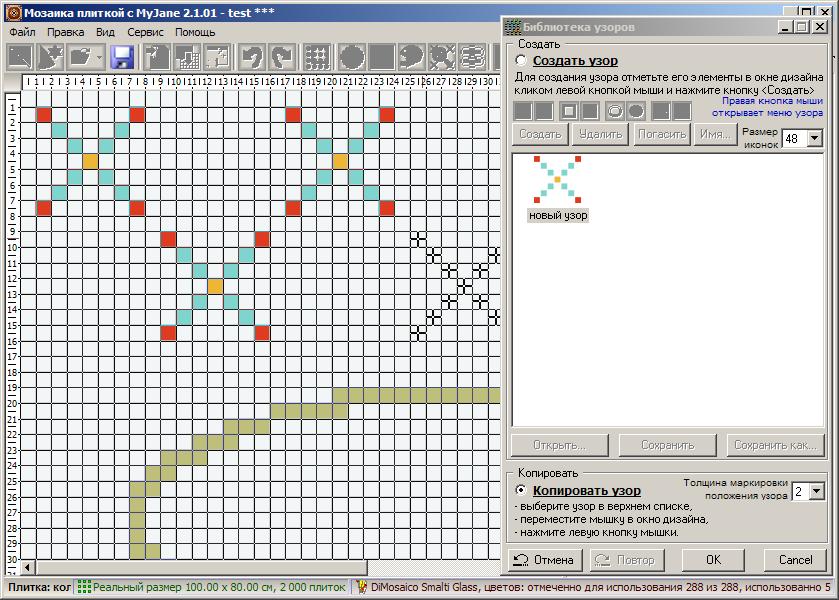
Одна интересная опция в этом программном обеспечении состоит в том, что вы можете принудительно использовать все входные изображения в вашей окончательной мозаике.
Некоторые параметры недоступны в бесплатной версии этого генератора мозаики изображений. Все ограниченные возможности бесплатных версий выделены серым цветом. Несмотря на то, что у него ограниченные возможности, вы можете создавать красивые мозаичные фотографии с помощью этого бесплатного программного обеспечения для генератора мозаики.
PhotoMosaique
PhotoMosaique — это программа-генератор мозаики изображений для создания фотомозаики из коллекции фотографий.В нем есть коллекция из 40 миниатюрных изображений для создания мозаики, и вы также можете добавить свою собственную папку с фотографиями для создания мозаичных изображений. Загрузите изображение темы и преобразуйте его в мозаику с выбранными изображениями.
Загрузите изображение темы и преобразуйте его в мозаику с выбранными изображениями.
Позволяет выбрать 4 разных размера пикселя для мозаики: 10, 15, 20 и 40 пикселей. Выберите размер фотомозаики и добавьте гладкости краям плиток мозаики с помощью опции Antialias .
Он поддерживает различные форматы изображений, такие как: JPEG, BMP, SGI , PMG, TIFF, и т. Д., и обеспечивает вывод изображения в форматах JPEG, BMP, PNG, GIF, TARGA, RLE, и TIFF .
Mosaikify
Mosaikify — еще одна хорошая бесплатная программа для создания мозаики. На приведенном выше снимке экрана вы можете видеть, что фото-мозаику можно создать за пять простых шагов:
Шаг 1 : Выберите изображение, которое вы хотите превратить в изображение мозаики.
Шаг 2 : Выберите папку, содержащую изображения мозаики. Эта папка должна содержать не менее 100 изображений.
Step3 : отрегулируйте размер мозаики в дюймах или сантиметрах. Вы можете выбрать альбомную или книжную макет изображения. Вы также можете настроить высоту и ширину мозаичного изображения вручную.
Step4 : Выберите форму и узор мозаичной плитки. Вы также можете добавить блеклые цвета фона. Цвета появляются автоматически там, где они подходят лучше, чем изображение плитки. Mosaikify Now Кнопка позволяет предварительно просмотреть мозаику. Здесь вы можете увеличить и просмотреть изображение мозаики.
Step5 : Сохраните изображение мозаики.
Примечание. Обратите внимание, что некоторые функции не включены в бесплатной версии и включены в платной версии Mosaikify Plus .
Wordaizer
Wordaizer — еще один бесплатный инструмент для создания мозаики.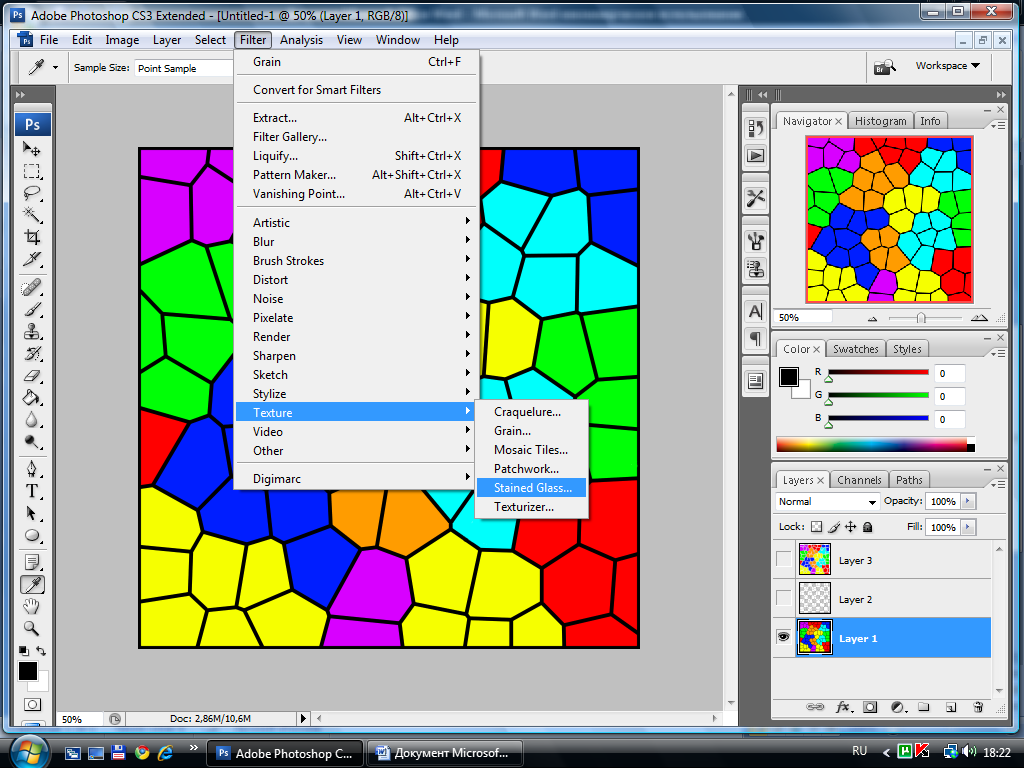 Что ж, он не создает мозаику в полном смысле этого слова, но он делает что-то другое. Вместо того, чтобы создавать мозаику из фотографий, он создает мозаику из введенного текста. Например, облако слов. Итак, вы выбираете фотографию, на которую хотите, чтобы выглядела окончательная мозаика, и вы выбираете текст, который хотите использовать в мозаике, а затем он создаст облако слов из этого текста, которое будет напоминать форму входной фотографии.
Что ж, он не создает мозаику в полном смысле этого слова, но он делает что-то другое. Вместо того, чтобы создавать мозаику из фотографий, он создает мозаику из введенного текста. Например, облако слов. Итак, вы выбираете фотографию, на которую хотите, чтобы выглядела окончательная мозаика, и вы выбираете текст, который хотите использовать в мозаике, а затем он создаст облако слов из этого текста, которое будет напоминать форму входной фотографии.
Этот создатель текстовой мозаики подгоняет определенный текст в соответствии с изображением или маской и преобразует ваше изображение в мозаику слов.Вы можете настроить или добавить в свое мозаичное изображение следующие параметры:
- Выберите и создайте текст, цвета текста, размер шрифта, ориентацию шрифта, стили шрифта, плотность текста, длину слова и т. Д.
- Добавьте обводку текста разными цветами.
- Отрегулируйте плотность текста, размер шрифта, стили шрифта, диапазон размеров, толщину текста и т. Д.

- Настройте свой собственный текст.
- Настроить цвета фона в разных оттенках, цвета текста.
- Измените регистр текста, инвертируйте текст, добавьте специальные символы и т. Д.
- Отрегулируйте прозрачность.
Как создать видеомозаику с помощью Wordaizer:
Вы можете создавать видеомозаику только с разными масками. Вы не можете использовать цвета изображения для создания видео. Просто щелкните параметр видео, нажмите кнопку «Активировать видео» и установите различные параметры видео, например: Частота кадров, Длина, Размер взрыва, Кодек, Размер, Параметры динамики текста и Путь к видеосимволу . После того, как параметры установлены, щелкните опцию Start для обработки видеомозаики.
ExcelArt
ExcelArt — бесплатная программа для создания мозаики изображений. Это программное обеспечение специально предназначено для встраивания мозаики в лист Excel. Для создания мозаичной плитки не нужны изображения; вместо этого он окрашивает ячейки Excel в соответствии с выбранным вами изображением.
Итак, вы начинаете с выбора изображения, для которого вы хотите создать мозаику, а затем с размера мозаики. Затем он раскрасит ячейки Excel в соответствии с входным изображением. Самое приятное то, что он показывает вам предварительный просмотр мозаики в своем интерфейсе, прежде чем вы фактически добавите ее в Excel.
Вы можете установить разрешение и эффекты, такие как сепия, цвет и черно-белый .
Для работы требуется Microsoft Excel 2007 (или выше) и NET framework 2.0 (или выше).
Иммозаика
Imosaic — еще одна бесплатная программа для создания мозаики. Он позволяет создавать фотомозаику с коллекцией изображений.
Начните создание мозаики с загрузки темы / исходного изображения. Вы должны добавить коллекцию изображений в этот создатель мозаики изображений, которые будут использоваться в качестве плиток для мозаики.Чтобы создать коллекцию изображений, перейдите в меню « Правка»> «Коллекция изображений». Редактор коллекции изображений позволяет добавлять несколько файлов и каталог изображений.
Щелкните значок Просмотр мозаики поверх параметра «Изображение », чтобы просмотреть сетку блоков плиток. Вы можете настроить свойства плиток, такие как: высота и ширина плитки, масштаб вывода, цветокоррекция, качество изображения и т. Д. На вкладке Настройки . Наконец, после настройки всех параметров, вы можете сохранить вывод в форматах JPEG, PNG, GIF, TIFF и BMP .
PhoXo
PhoXo — это бесплатное программное обеспечение для редактирования фотографий, в котором вы можете легко редактировать изображения и создавать мозаику. На самом деле он не создает фотомозаику, но дает эффект, подобный вашей фотомозаике. Этот эффект создается путем добавления цветных плиток к вашему изображению. Чтобы сделать фотомозаику, выберите Image> Color> Mosaic .Выберите размер плитки в соответствии с вашими требованиями, и PhoXo создаст мозаику из цветных плиток. Раздел предварительного просмотра позволяет четко просматривать выходное изображение, таким образом, помогает вам установить соответствующий размер плитки. Он также позволяет добавлять несколько эффектов, например размытие , искажение, кадрирование, цвета и т. Д.
Итак, Phoxo — это простой генератор мозаики изображений для создания мозаичных изображений с небольшими причудливыми опциями; однако он создает прекрасные мозаичные изображения. Он поддерживает различные форматы изображений, такие как PNG, BMP, JPEG, GIF и т. Д.
Существуют и другие редакторы изображений, которые могут помочь вам создавать мозаичные изображения с использованием цветных плиток. Это программное обеспечение:
Мозаика
Mosamic — это программа для создания мозаики для создания фотомозаики из фотографий Flickr , или вы можете просто добавить изображения со своего компьютера. Он позволяет создавать мозаичные изображения двумя разными способами.Вы можете создать мозаику из фрагментов изображений или цветных фрагментов :
Шаг 1 : Выберите изображение темы для создания фотомозаики.
Step2 : выберите вариант Photo Mosaic или Color Mosaic .
Step3 : Для параметра Photo Mosaic требуется набор изображений плиток, которые можно создавать и управлять ими с помощью библиотеки Tiles Library . Вы также можете импортировать фотографии с Flickr .Вы можете настроить размер плитки , количество плиток, расстояние между плитками, плотность распределения плиток, смешение цветов и т. Д. В опции Color Mosaic вам просто нужно отрегулировать размер и количество плиток.
Step4 : Сохраните выходное изображение
Поддерживает форматы изображений JPEG, PNG и XPM .
Текстайзер
Textaizer также является бесплатным программным обеспечением для создания мозаичных фотографий для создания мозаичных изображений и видео с использованием текста, как и Wordaizer .Вы можете использовать собственный текст , слова или алфавиты в любом порядке вместо мозаичных плиток.
Эта программа для создания мозаичных изображений позволяет создавать красивые мозаичные изображения с вашим собственным текстом. У вас есть опции для изменения текста, текстовых шрифтов, размера шрифта, стиля шрифта, угла шрифта, цвета шрифта, плотности текста, прозрачности текста и т. Д.
Чтобы создать видеомозаику, загрузите видео по своему выбору с помощью инструмента Videaizer . Теперь перейдите к значку видео на левой панели, чтобы выбрать, хотите ли вы текстовую мозаику или изображение ASCII.Здесь вы также можете изменить FPS, время начала, время окончания и кодировку видео. Не забудьте выбрать опцию Применить эффекты . После того, как вы установили все параметры, нажмите на опцию Videaizing для рендеринга видеомозаики.
Поддерживаемые форматы: JPEG, PNG, ICO, EMF, WMF, и т. Д.
Richmosaic
Richmosaic может создавать мозаичные изображения из миниатюрных изображений.Он также может создавать фотомозаику из вашего собственного набора изображений или кадров фильма. VirtualDub необходим для захвата кадров любого фильма.
Он имеет пять пунктов меню для различных настроек для создания мозаики из фотографий: Вход, Файлы, Эскизы, Форма и Вывод . Для создания фотомозаики необходимо загрузить изображение темы, и его можно предварительно просмотреть в разделе Input . Файлы позволяют создавать базу данных для изображений плиток. Миниатюра имеет несколько опций для изменения размера плитки , границы плиток, зазора между плитками и т. Д. Форма позволяет изменять ширину, детали цвета и контуры. Перейдите на вкладку Вывод , чтобы изменить такие параметры, как: тип вывода, размер вывода, подгонка, формат, цветовая модель, оттенок и имя файла.
Поддерживаемые форматы изображений: JPEG и PNG .
Мозаичное чудо
Mosaic Wonder — бесплатная программа для создания фотомозаики.Основной процесс создания фотомозаики почти такой же, как и в программе для создания мозаики, описанной выше. Лучшее в этом программном обеспечении — это то, что оно позволяет создавать мозаику из фотографий Facebook и фотографий Flickr. Импортируйте фотографии из Facebook и Flickr с помощью этого создателя мозаики и начните создавать из них мозаику.
Прежде всего, этот создатель фотомозаики показывает вам демонстрацию , как создавать мозаичные изображения . Вы должны выбрать папку с как минимум 512 изображениями для мозаичных плиток.Его можно увеличить в зависимости от количества фрагментов, размера фрагментов и количества повторяющихся изображений. Загрузите изображение темы, чтобы создать мозаику из фотографий. Установите указанные ниже параметры для создания мозаичных изображений:
- Выберите количество плиток сетки до 64.
- Отрегулируйте количество копий мозаики с выбранным расстоянием между ними.
- Используйте разные шаблоны плиток, например: Случайный, Круговой, Сверху вниз и Слева направо.
- Размер изображения и его ориентация, например, альбомная или портретная.
- Отрегулируйте поля изображения, размер границы фрагментов и измените цвет границы.
- Применение других эффектов, например шкалы серого, сепии, цвета и т. Д.
- Отрегулируйте прозрачность и оттенок.
- Отрегулируйте цвет рендеринга.
- Поворачивайте и переворачивайте изображения в разных стилях.
5 лучших программ для фото-мозаики для ПК
Что такое фотомозаика? Это фотография, сделанная из множества маленьких кусочков изображений.Если смотреть с расстояния, маленькие фотографии создают большую фотографию; и когда они видны вблизи, более мелкие картинки становятся видны отчетливо. Это похоже на цифровую тенденцию, которой придерживаются многие для создания фотомозаики. Бесспорно, фотомозаика — самый поразительный эффект, который можно добавить как к фотографиям, так и к видео.
Некоторые программы для создания фото мозаики рекомендуются и описаны ниже. Надеюсь, вы сможете найти для себя лучшую программу для создания фотомозаики. Вот некоторые лучшие программы для создания мозаики для ПК:
# 1 MozoDojo
MozoDojo — это профессиональная программа для создания мозаики из фотографий с использованием библиотеки iTunes, библиотеки iPhoto и папки с изображениями.Из него можно сделать красивую мозаику из сотен или даже тысяч изображений. Чем больше ваша библиотека изображений, тем лучшие результаты вы можете получить. Вы можете выбрать столько изображений, сколько сможете, и вы проявите больше творчества. В нем также есть много техник, таких как зеркальное отображение изображения, тонирование, модели молний.
MozoDojo чрезвычайно прост в использовании — просто перетащите изображение в основной интерфейс или просмотрите его из меню файла. Кстати, в его программе есть и мозаика высокого разрешения.
# 2 AndreaMosaic
С помощью AndreaMosaic вы можете создать свою собственную фотографическую мозаику из понравившихся вам изображений. Вы можете установить такие параметры, как ширина (2000, 4000, 8000 пикселей), алгоритмы, количество плиток в строке, минимальное расстояние между дублированными плитками и многое другое.
Это программное обеспечение может быть бесплатным даже для коммерческих целей, а это значит, что вам не нужно для этого ничего тратить. Тем не менее, у него также есть профессиональные и стандартные версии с такими функциями, как высокое разрешение, автоматическая настройка цвета и яркости, автоматическая обрезка изображений, создание на лету, которые соответствуют вашим различным потребностям.
# 3 Имозаика
Imosaic — это бесплатное программное обеспечение для создания мозаики фотографий для различных платформ. Это позволяет вам создать базу данных изображений, а затем сделать фотомозаику. Вы даже можете использовать его для создания заставки 3D фото мозаики.
Существует также ImosaicWeb, который помогает в создании фотомозаики с использованием базы данных категоризированных изображений.
# 4 TurboMosaic
Это лучший инструмент для создания фотомозаики, доступный для компьютеров Windows и Mac. Вы можете загрузить его как бесплатную пробную версию для своего компьютера, а затем вам будет предоставлена возможность посмотреть учебное пособие.В любом случае, профессиональная версия позволяет создавать мозаичные фотографии для личного и делового использования.
Вы получите массу удовольствия, играя с множеством его настроек. После того, как вы выполнили все необходимые настройки, этот создатель фотомозаики сгенерирует вашу фотомозаику всего за несколько минут. Если вы ищете лучшее программное обеспечение для создания мозаики фотографий, Turbomosaic будет надежным выбором.
# 5 Filmora Video Editor
Я считаю, что Filmora Video Editor — наиболее рекомендуемая и полезная программа для создания мозаики.Как следует из названия, это видеоредактор, но он достаточно мощный, чтобы вы могли создавать мозаику в видео, а также на фотографиях.
Обладает уникальным удобным интерфейсом. Вы можете перетащить медиафайл на его временную шкалу, и тогда последовательность клипов можно будет редактировать и переставлять очень легко и плавно. И вы также можете увидеть предварительный просмотр видео после редактирования, что делает его более умным. Он имеет множество переходов и специальных эффектов, таких как мозаика, разделенный экран, зеленый экран и т. Д.
Здесь мы будем использовать Filmora в качестве примера и покажем вам, как проектировать и создавать фотомозаику.Давай посмотрим на это.
Шаг 1. Импорт фото / видео в Filmora Video Editor
Просто перетащите видео на шкалу времени в программе. Другой способ состоит в том, что вы можете щелкнуть значок «+» и затем выбрать «Импортировать сюда медиафайл».
Шаг 2: Сделайте мозаику на фото / видео
Щелкните значок «Электроинструмент» в главном интерфейсе. Вы увидите всплывающее окно, теперь нажмите «значок мозаики».
Вы можете выбрать больше стилей мозаики, нажав кнопку «Добавить» в боковом меню, а затем применить их по своему желанию.Размыть всю фотографию и выбрать процент размытия по своему желанию. И да, вы также можете выбрать определенные области, которые хотите размыть.
Параметры редактирования и переходы также доступны, чтобы сделать мозаику более креативной, что может быть использовано вами для более качественных эффектов.
Шаг 3: Экспортируйте файл.
У вас есть возможность предварительно просмотреть, а затем сохранить файл в желаемом месте и в желаемом формате, а также поделиться файлом на YouTube, нажав кнопку «Экспорт».
Совет:
Для фотографий, включая раздражающих туристов, водяные знаки или тексты, вам понадобится этот Photo Eraser, который поможет вам удалить ненужные объекты с фотографий без Photoshop. Просто скачайте и попробуйте бесплатно.
Заключительные слова
В этой статье мы предоставили вам несколько лучших программ для создания мозаики фотографий, таких как MozoDojo, AndreaMosaic, Imosaic, MacZaic и Filmora Video Editor. Вы можете попробовать сделать из них удивительные и художественные мозаики. Мы предложили вам лучшее программное обеспечение для создания мозаики, которое вам нужно, и это программное обеспечение для создания мозаики обязательно поможет вам, создавая интересные и красивые мозаики.Вы также можете шаг за шагом научиться создавать фотомозаику или видеомозаику из этой статьи.
Теперь следуйте популярной тенденции создания мозаики в стиле цифровых художников.
Автор: Jihosoft
Последнее обновление
Best 5 Free Photo Mosaic Software
Фотомозаика постепенно становится популярной в цифровом мире. Люди обнаружили, что это идеальный вариант для улучшения фотографий, а его эффективность даже лучше по сравнению с другими доступными эффектами.Взгляните на следующую пятерку лучших программ Photo Mosaic Software и простой учебник по добавлению мозаики на видео. Надеюсь, эта статья поможет вам подобрать для себя наиболее подходящую программу для создания мозаики лица.
Часть 1. Настоятельно рекомендуемая программа для создания фото-видеомозаики — Filmora Video Editor
Filmora Video Editor для Windows (или Filmora Video Editor для Mac) — лучший видеоредактор на рынке, который предоставляет лучшие методы, инструменты и приемы для легкого редактирования видео.Он имеет функцию добавления мозаики лиц к видео в соответствии с вашими потребностями. Прежде чем вдаваться в подробности о том, как мозаику лица на видео, некоторые особенности программы следующие:
Почему рекомендуется это программное обеспечение для фото-видеомозаики:
- Также доступны различные специальные эффекты, включая разделенный экран, зеленый экран и функции противодействия.
- Он имеет более 300 видеоэффектов, которые позволяют вам проявлять больше творчества, используя темы о любви, Интернете и домашних животных.
- Великолепные анимированные заголовки могут сделать ваше видео потрясающим и особенным.
- Он включает расширенные возможности редактирования для пользователей Mac с обратным воспроизведением, стабилизатором видео и функциями панорамирования и масштабирования.
Часть 2: Как создать мозаику в вашем видео с помощью Filmora Video Editor
Самый простой способ сделать мозаику на фото и видео — использовать лучшую программу Filmora Mosaic Maker. Просто выполните следующие простые шаги, чтобы создать мозаику на видео и фото.
Шаг 1. Импортируйте видео в программу
Для начала вам необходимо импортировать ваше видео в программу методом перетаскивания.Кстати, вы также можете добиться этого, коснувшись значка «+» и щелкнув по порядку «Импортировать медиа-файл сюда».
Шаг 2. Сделайте мозаику на фото и видео
Аккуратно перетащите видео / фото, которое вы хотите сделать мозаикой, на шкалу времени. Посмотрите на основной интерфейс, нажмите значок «Электроинструмент», чтобы продолжить. Теперь вы можете открыть всплывающее окно и увидеть вкладку «мозаика». У вас будет много вариантов, и выбор мозаики будет правильным.
Следующим вариантом будет выбор определенных областей изображения или видео, которые вы хотите размыть. Это очень важно, чтобы избежать размытия всего изображения или видео против вашего желания. Вы можете настроить выбранную область с помощью кнопки «добавить», а также выбрать лучший стиль мозаики из множества предлагаемых.
Шаг 3. Экспорт фото и видео
Наконец, вы можете предварительно просмотреть, а затем нажать кнопку «Экспорт», чтобы сохранить видео.
Часть 3: 5 лучших бесплатных программ для создания фото-мозаики
# 1: MozoDojo
Основные характеристики:
MozoDojo — это служебная программа, которая позволит вам с минимальными трудностями придумывать мозаичные изображения. Для эффективного функционирования этого программного обеспечения всегда должно быть исходное изображение. Для этого у него есть огромная база данных изображений, на которых будет основан ваш выбор.Выбирайте только лучшие из них и используйте такие методы, как зеркальное отображение, тонирование и модели освещения.
# 2: AndreaMosaic
Основные характеристики:
Графическая программа AndreaMosaic — это бесплатная программа, которую вы можете использовать для создания мозаичных изображений. Его ключевые функции включают высокое разрешение, автоматическую настройку цвета, автоматическую обрезку изображений и создание «на лету». Вы можете получить это программное обеспечение для редактирования мозаики фотографий как в профессиональной, так и в стандартной версии, поэтому выбор остается за вами.Даже в коммерческих целях это программное обеспечение имеет лицензию на бесплатное использование, поэтому вы ничего не платите.
# 3: имозаика
Основные характеристики:
Он состоит из различных инструментов, предназначенных для создания мозаичных изображений. Кроме того, Imosaic — это мультиплатформа, которая позволяет создавать базы данных для изображений. Вы создадите мозаику из этих изображений. Под этим есть ImosaicWeb, который использует категоризированные изображения для создания мозаики.
# 4: MacZaic
Основные характеристики:
Если вы хотите создать красивую мозаику для своих фотографий, MacZaic — идеальный инструмент для создания фотомозаики. Он предлагает гибкость в том, что мозаики создаются либо из отдельного изображения, либо из нескольких изображений. Есть режим предварительного просмотра и блоки суб-изображений, которые позволят создавать изображения, совместимые с любой платформой.
# 5: RichMosaic
Основные характеристики:
RichMosaic — это программа для создания мозаики, которая не предлагает ничего, кроме необходимых функций для создания мозаики на ваших фотографиях.Его интерфейс удобен для пользователя, поэтому вы сможете быстро получить нужные результаты. Печать полностью регулируется и бывает белого или черного цвета и сепии. Если у вас есть фильм или фотография и вы хотите отсканировать, RichMosaic позволит это сделать.
Программа для создания фотомозаики »прямо, просто и без загрузки!
Ваша мозаика всего за 3 шага
Совет: Основное изображение должно быть простым.
Чем проще основное изображение, тем лучше будет результат.
Программа Photo Mosaic
Создание собственной мозаики не может быть проще. К сожалению, не существует программы для создания мозаики, которую можно было бы рекомендовать в качестве программного обеспечения. Но в наши дни создавать фотомозаику в Интернете очень просто.
Чтобы сделать мозаику из фотографий на Mac или ПК, все, что вам нужно сделать, это загрузить желаемое количество фотографий прямо в Интернет. Для этого подходит, например, браузер Apple Safari.После того, как ваши фотографии будут загружены в наш редактор, мы создадим для вас мозаику в течение одного дня. Готовую мозаику можно затем распечатать на желаемом вами материале.
Начать сейчас
Выбор программного обеспечения для создания мозаичных фотографий
Преимущества программного обеспечения для создания мозаичных фотографий, доступного в Интернете, очевидны: вам не нужно покупать и устанавливать какое-либо программное обеспечение. Вам нужно будет заплатить только в том случае, если вы хотите напечатать окончательную мозаику. Создание мозаики всегда бесплатно.
Кроме того, онлайн-приложение для создания мозаики, например, из photo-mosaic.co.uk, очень проста в использовании. Создание собственного проекта мозаики займет всего несколько минут. Единственное предварительное условие — хорошее подключение к Интернету для загрузки фотографий.
В отличие от настольного программного обеспечения для создания мозаики, наше онлайн-программное обеспечение менее сложное. Единственное, что вам нужно, это подключение к Интернету, так как многие фотографии для мозаики должны быть загружены. Однако photo-mosaic.co.uk, как и программное обеспечение для ПК, также предлагает возможность редактирования фотографий. Это позволяет поворачивать, обрезать или раскрашивать фотографии.Если вы планируете сделать мозаику из фотографий только один раз, вы можете сделать это быстро и просто с помощью онлайн-программы для создания мозаики.
Преимущества и недостатки онлайн-программы для создания мозаики
Преимущества
- + Создание фотомозаики бесплатно
- + Простота использования
- + Установка не требуется
- — Ограниченные возможности
- — Требуется подключение к Интернету
Как всегда, когда дело касается программного обеспечения, существует значительно больше программ для редактирования мозаики для ПК, чем для Mac.
Преимущества и недостатки программ мозаики
Преимущества
- + большой набор функций
- + Создание мозаики по цвету
- + Нет времени для загрузки фотографий
40
- — Стоимость программного обеспечения
- — Необходимо загрузить
Совет: Используйте не менее 50 фотографий. Чем больше фотографий, тем разнообразнее будет мозаика (макс.1000 фото).
Отзывы клиентов
Julia RussellОтзыв в Саутгемптоне
Продукт: Mosaic Подтвержденная покупка
Было так легко разобраться, так как я не лучший в технологиях Я нашел, что это очень легко сделать шаг за шагом и возможность отследить доставку — все было великолепно, холст просто прекрасен, это подарок моей маме к 80-летию, который запечатлел все ее воспоминания на одной фотографии. Thankyou
Полезный отчет о злоупотреблении
Дэвид БродиОтзыв в Chalfont St Peter
Продукт: Mosaic Подтвержденная покупка
Простота эксплуатации
Полезный отчет о злоупотреблении
Harry RubinОтзыв в Radlett
a покупкаЧрезвычайно быстрое время доставки, очень простое обслуживание и изображение исключительного качества
Полезный отчет о нарушении
Louise ClaridgeОтзыв в Heusden-Zolder
Продукт: Mosaic Подтвержденная покупка
Подарок для моих родителей…они были в восторге от этого …
Полезный отчет о нарушении
загрузить подробнее
Дополнительная информация
- Информация о продукте
- Цены
- Сроки доставки
Видео: фотомозаика на акриловом стекле
Фотомозаика доступна на следующих товарах:
- Холст
- Акриловое стекло
- Alu-Dibond
- Плакат
Изображение: мозаика на холсте — отдельных изображений 2.5 см в поперечнике.
Самая важная информация о фотомозаиках
- Загрузите от 30 до 1000 фотографий
- Максимальный размер печати: 160 x 120 см
- Все изображения деталей в печатном размере 2,5 см
- Доставлено через 48 часов
- Предварительный просмотр мозаики всегда бесплатно
Размеры и цены на все изделия из фотомозаики
Размер
Печать на холсте
Акриловое стекло
Alu-DibondS 60 x 30 см £ 69.00 — — £ 29.90 S 60 x 40 см £ 79.00 £ 99.00 £ 89.00 £ 29.90 45971 S £ 79.00 £ 99.00 £ 89.00 £ 29.90 S 60 x 60 см £ 79.00 £ 99.00 £ 89.00 £ 32.90 x 40 см£ 79.00 £ 99,00 £ 89,00 £ 30,90 M 80 x 60 см £ 99,00 £ 119,00 £ 109,00 £ 39,90 £ 99,00 £ 119,00 £ 109,00 £ 55,90 M 90 x 60 см £ 99,00 £ 119,00 £ 109,00 £ 439 100 x 50 см £ 99.00 — — £ 43,90 M 100 x 75 см £ 119,00 £ 139,00 £ 299,00 £ 56,90 £ 119,00 £ 169,00 £ 199,00 £ 71,90 M 105 x 70 см £ 119,00 £ 169,00 £ 289,00 £ 53971 £ 289,00 9097 9097 9097 x 60 см £ 119.00 £ 169,00 £ 199,00 £ 54,90 L 120 x 80 см £ 139,00 £ 169,00 £ 199,00 £ 77,90 £ 77,90 см £ 139,00 £ 169,00 £ 199,00 £ 80,90 L 120 x 120 см £ 149,00 £ 299,00 £ 499,00 XL 150 x 100 см £ 179.00 £ 309,00 £ 499,00 £ 102,90 XL 160 x 120 см £ 179,00 £ 389,00 £ 619,00 2 Все цены включают НДС Вот как быстро ваша фотомозаика будет доставлена:
Предпочтительный размер 1: 1 Квадрат 60 x 60 см 80 x 80 см 100 x 100 см120 x 120 см4: 3 Classic60 x 45 см80 x 60 см100 x 75 см120 x 90 см160 x 120 см3 : 2 Classic60 x 40 см90 x 60 см105 x 70 см120 x 80 см150 x 100 см2: 1 Panorama60 x 30 см80 x 40 см100 x 50 см120 x 60 см
Доставка в Соединенное Королевство Ирландия Нидерланды
СЕГОДНЯ Заказать
сейчасНа следующий день *
EXPRESS доставка
гарантированаPRIO ** доставка
ожидаемая6
Пн Вт Ср Чт Пт Сб Вс Пн Вт Ср 20
сен.21
сентябрь22
сентябрь23
сентябрь24
сентябрь25
сентябрь 73 26.25
сентябрь 7127
сентябрь28
сентябрь29
сентябрьЗаказ в рабочие дни до 11:00:
* Гарантированная доставка на следующий рабочий день
** Приоритетное производство и стандартная доставкаМы доставляем с:
Доставка в Соединенное Королевство Ирландия Нидерланды
Показать все размеры
Размер Next Day EXPRESS Upgrade Обновление PRIO 9045 S 60 x 30 см £ 74.95 £ 7.95 £ 15.95 S 60 x 40 см £ 74.95 £ 7.95 £ 15.95 S 60 x 459 7,95 £ 15,95 S 60 x 60 см £ 74,95 £ 7,95 £ 15,95 S 80 x 40 см £ 15,95M 80 x 60 см £ 74.95 £ 7,95 £ 15,95 M 80 x 80 см £ 79,95 £ 9,95 £ 19,95 M 90 x 609 9,95 £ 19,95 M 100 x 50 см £ 79,95 £ 9,95 £ 19,95 M 100 x 75 см £ 19,95 L 100 x 100 см £ 95.95 £ 12.95 £ 19.95 M 105 x 70 см £ 95.95 £ 12.95 £ 19.95 M 120 x 60972 12,95 £ 19,95 L 120 x 80 см £ 95,95 £ 12,95 £ 19,95 L 120 x 90 см £ 12972 19,95 L 120 x 120 см — £ 12.95 £ 29.95 XL 150 x 100 см — £ 12.95 £ 29.95 XL 160 x 120 см — Все цены указаны с НДС.
Программа для создания мозаики фотографий — вот как это работает:
- Сначала загрузите основное изображение для мозаики — это будет большое изображение мозаики в программе.
- Теперь загрузите свои фотографии — чем больше фотографий, тем лучше результат.
- А теперь мы создаем для вас вашу мозаику. Для этого нам понадобится около 24 часов.
- Ваш превью уже здесь! Если вы довольны своей мозаикой, вы можете выбрать материал, который вам больше нравится (например, холст).
- Теперь вы можете заказать мозаику программного обеспечения. Доставка займет 1-3 дня.
Программы для фотомозаики :: Mazaika.com
07.06.2021 — Photo Jumble для MS Windows обновлен до версии 4.0.1
, 7 мая 2021 г. — Mazaika-Animation для macOS обновлена до версии 2.0.1 Загрузите бесплатную пробную версию.
28 апр 2021 — Mazaika-Animation для MS Windows обновлена до версии 3.0.1
09 дек 2020 — Mazaika для Mac v.3.0 — в 2 раза быстрее. Экспорт шаблонов веб-страниц.
28 апр 2020 — Выпущена версия MAZAIKA for Windows v 5.0! Скачать бесплатную пробную версию.
03 Dec 2019 — Mazaika-Animation для MS Windows обновлена до версии 2.0.1
, 4 сентября 2019 г. — Click 2 Crop для MS Windows обновлено до версии 6.0.1
, 12 августа 2019 г. — Photo Jumble для Mac обновлен до версии v.3.0 совместим с macOS 10.15 Catalina.
22 июля 2019 г. — Click 2 Crop для macOS обновлен до версии 3.0, совместимой с macOS 10.15 Catalina.
28 апр 2019 — Выпущена версия MAZAIKA for Windows v 4.5! Скачать бесплатную пробную версию.
28 апреля 2019 г. — Click 2 Crop для MS Windows обновлен до версии 5.2.2
12 апреля 2019 г. — Mazaika для Mac v.2.4.3 Проверено и нотариально заверено Apple.
09 апр 2019 — Мозаика из миллиона изображений Просмотр мозаики с 1 000 664 ячейками
20 декабря 2018 г. — Mazaika для Mac обновлен до версии 2.4. Загрузите бесплатную пробную версию.
19 дек 2018 — Выпущена версия MAZAIKA for Windows v 4.3! Скачать бесплатную пробную версию.
12 декабря 2018 г. — Mazaika-Animation для macOS обновлено до версии 1.3.1 Загрузите бесплатную пробную версию.
31 мая 2018 — Photo Jumble для MS Windows обновлен до версии 3.1
29 мая 2018 г. — Click 2 Crop для MS Windows обновлен до версии 5.1. Добавьте свои собственные предустановки!
24 мая 2018 г. — MAZAIKA для Windows обновлено до версии 4.2.1. Загрузите бесплатную пробную версию.
11 мая 2018 — Mazaika для Mac Обновлено до версии 2.3. Загрузите бесплатную пробную версию.
28 апр 2018 — Выпущена версия MAZAIKA for Windows v 4.2! Скачать бесплатную пробную версию.
23 апр 2018 — Выпущен TexToPix для MS Windows v 2.0! Скачать бесплатную пробную версию.
21 фев 2018 — Выпущена Mazaika-Animation для MS Windows! Скачать бесплатную пробную версию.
07 февраля 2018 г. — Click 2 Crop для MS Windows обновлен до версии 5.0.3.
25 августа 2017 г. — Mazaika для Mac Обновлено до версии 2.2. Обновленные статистические функции.
, 2 августа 2017 г. — Mazaika-Animation для macOS обновлено до версии 1.2. Скачать бесплатную пробную версию.
19 июля 2017 — Выпущена Mazaika-Animation для macOS! Скачать бесплатную пробную версию.
28 апр 2017 — Выпущена версия MAZAIKA for Windows v 4.1! Скачать бесплатную пробную версию.
29 марта 2017 г. — Анимированная фотомозаика для UMSL на канале MazaikaCom на YouTube.
23 декабря 2016 — Photo Jumble v 3.0 для 32- или 64-битного приложения MS Windows с новым интерфейсом!
8 августа 2016 г. — см. MAZAIKA v 4.0 для MS Windows видеоурок.
29 июля 2016 — MAZAIKA v 4.0 для 32- или 64-битного приложения MS Windows с новым интерфейсом!
28 апреля 2016 — Выпущена версия Click 2 Crop v 5.0 для MS Windows! Теперь и для 32-битных, и для 64-битных версий!
02 Dec 2015 — С Рождеством Христовым видеомозаика.
16 ноя 2015 — TexToPix для Mac OS X обновлен до версии 2.0 Загрузите бесплатную пробную версию.
11 окт 2015 — Mazaika-Video Обновлено до версии 1.1 Создавайте видеомозаику с бесконечным циклом легко.
11 октября 2015 г. — Mazaika для Mac v.2.1.1 Обновлено для совместимости с OS X El Capitan (10.11).
11 августа 2015 — Photo Jumble для Mac v.2.1.
5 августа 2015 г. — Mazaika для Mac v.2.1 Поддержка приложения Apple Photos.
2 июня 2015 г. — Click 2 Crop для Mac OS X обновлен до версии 2.1. Запустите «Проверить обновления …»
28 апреля 2015 — Новый пример трехмерной анимационной мозаики на YouTube-канале MazaikaCom.
31 декабря 2014 — Выпущен Mazaika-Video для Mac OS X !. Скачать бесплатную пробную версию!
14 окт 2014 — С Mazaika-Video создано еще несколько видеомозаик.
09 сен 2014 — Как установить интерактивную мозаику на свой веб-сайт.
31 августа 2014 г. — Экспорт MAZAIKA для Windows v.3.8 в масштабируемые интерактивные изображения!
17 июля 2014 г. — видеомозаика Фрица Ланга «Метрополис».
14 июля 2014 г. — Click 2 Crop для Mac OS X обновлено до версии 2.0 Загрузите бесплатную пробную версию.
23 мая 2014 г. — Mazaika для Mac v.2.0 Экспорт в масштабируемые интерактивные веб-страницы!
28 апреля 2014 г. — Photo Jumble для Mac обновлен до версии 2.0 Загрузите бесплатную пробную версию.
27 апреля 2014 — Доступная для поиска фото мозаика Шрамы Дракулы!
20 мар 2014 — Фотомозаика анимационный ролик Planet of Light!
28 ноя 2013 — Мазаика-Видео — сделай мозаику из своих видеоклипов!
28 марта 2013 — Mazaika для Mac обновлен до версии 1.6 Обрезайте мозаичные клетки вручную!
26 февраля 2013 — Выпущен Photo Jumble для Mac OS X! Скачать бесплатную пробную версию.
24 октября 2012 г. — Самая большая фотомозаика в мире: 33-гигапиксельная фотомозаика.
28 мая 2012 г. — MAZAIKA для Windows v 3.7 вышла! Скачать бесплатную пробную версию.
06 мая 2012 — Mazaika для Mac v.1.5: Быстро, эффективно и готово к Книге рекордов Гиннеса.
19 апреля 2012 г. — 32 мозаики, сделанные Mazaika.com, проецируются на Букингемский дворец.
12 марта 2012 г. — Интерактивные фотомозаики HTML5 для просмотра на iPad, iPhone и других мобильных устройствах.
12 марта 2012 — Пример интерактивной фотомозаики Роя Лихтенштейна.
7 ноября 2011 г. — Mazaika для Mac OS X версии 1.4 сохраняет в формате Photoshop Large Document .
07 октября 2011 г. — Click 2 Crop для Mac OS X поддерживает изображения с прозрачностью.
26 мая 2011 — Новая сверхвысокодетализированная версия фотомозаики Барбареллы.
28 апреля 2011 г. — Mazaika для Mac OS X v 1.3 поддерживает как iPhoto, так и Aperture для мозаичных изображений.
20.12.2010 — Вышла новая версия MAZAIKA v 3.5! Скачать бесплатную пробную версию.
22 ноября 2010 — Выпущена Mazaika для Mac OS X v 1.2! Скачать бесплатную пробную версию.
12 октября 2010 г. — Click 2 Crop для Mac OS X обновлен до версии 1.4 Загрузите бесплатную пробную версию.
27 августа 2010 — Выпущен TexToPix для Mac OS X v 1.0! Скачать бесплатную пробную версию.
17 мая 2010 — Выпущена версия 2.6 Photo Jumble! Скачать бесплатную пробную версию.
17 мая 2010 — Мы добавили короткое видео-руководство по Photo Jumble.
16 мая 2010 — Мы открыли новый сайт PhotoJumble.com для нашей программы Photo Jumble.
28 апреля 2010 — Выпущена версия MAZAIKA v 3.4 для MS Windows!
2 апреля 2010 г. — Mazaika для Mac OS X v 1.1 был выпущен.
09 февраля 2010 — Новая коллекция изображений: 800 фотографий цветов.
09 фев 2010 — Пусть расцветает тысяча цветов! Масштабирование и панорамирование фото мозаики.
02 февраля 2010 — Выпущена Mazaika для Mac OS X! Скачать бесплатную пробную версию.
19 октября 2009 г. — Выпущена версия 4.8 для Click 2 Crop! Скачать бесплатную пробную версию.
12 октября 2009 г. — Выпущен Click 2 Crop для Mac OS X! Скачать бесплатную пробную версию.
8 сентября 2009 г. — Mazaika была представлена на пресс-конференции, посвященной запуску процессоров Intel Core i7 и i5.
31 июля 2009 г. — Мозаичный плакат Барбареллы был показан в фильме Веселые люди .
14 мая 2009 г. — Мы добавили несколько коротких видеоуроков на нашу страницу справки и руководств.
28 апреля 2009 — Выпущена версия 2.5 Photo Jumble! Скачать бесплатную пробную версию.
02 апр 2009 — Выпущена обновленная версия MAZAIKA v 3.3! Скачать бесплатную пробную версию.
30 марта 2009 г. — добавлена страница с часто задаваемыми вопросами.
24 декабря 2008 — Мозаика Стива Грилло: Тело Христово у Всех Святых.
17 ноября 2008 г. — Photo Jumble: коллаж из рождественских открыток с высоким разрешением.
05 ноября 2008 — Выпущена версия 4.7 Click 2 Crop! Скачать бесплатную пробную версию.
12 сентября 2008 — Выпущена новая версия TexToPix v 1.0! Скачать бесплатную пробную версию.
23.07.2008 — Вышла новая версия MAZAIKA v 3.2! Скачать бесплатную пробную версию.
18 июля 2008 г. — Выпущена версия 4.6 для Click 2 Crop!
05 июня 2008 — Выпущена версия 2.1 Photo Jumble! Скачать бесплатную пробную версию.
28 апреля 2008 г. — Photo Jumble v 2.0 был выпущен.
12 ноября 2007 г. — Просмотр в Интернете Щелкните 2 Обрезать страницы справки.
12 ноября 2007 г. — Мы открыли новый сайт click2crop.com для нашей программы Click 2 Crop.
, 09 ноября 2007 г. — Выпущена версия 4.5 Click 2 Crop! Скачать бесплатную пробную версию.
, 09 сентября 2007 г. — Photo Jumble был использован для обложки журнала Inflight Review .
27 июня 2007 г. — Mazaika был использован для создания забора из фотомозаики размером 8 x 90 метров в Сеуле, Корея.
28 мая 2007 — Мы рады представить новый дизайн сайта!
4 мая 2007 г. — Просмотр страниц справки по Photo Jumble.
4 мая 2007 — Выпущена версия 1.0 Photo Jumble! Скачать бесплатную пробную версию.
28.04.2007 — Выпущена версия MAZAIKA v 3.1! Скачать бесплатную пробную версию.
27 апреля 2007 г. — Просмотр справочных страниц Mazaika.
07 декабря 2006 г. — Photo Jumble Ознакомьтесь с предварительным просмотром нового программного обеспечения линейки Mazaika.
27 ноября 2006 г. — Добавлено больше винтажных открыток на Рождество, Новый год и Санта-Клаус.
6 октября 2006 г. — Список новых функций MAZAIKA v 3.0, Загрузите бесплатную пробную версию.
28 апреля 2006 г. — Новые готовые библиотеки изображений для Mazaika.
21 апреля 2006 г. — Печатная мозаика 2,5×3,7 м (8’x12 ‘) с разрешением 200 точек на дюйм для выставки фотографий в Швеции.
07.04.2006 — Выпущена версия 2.7 MAZAIKA v 2.7! Скачать бесплатную пробную версию.
05.04.2006 — Список новых функций MAZAIKA v 2.7.
15 февраля 2006 г. — См. Плакат, собранный из 1000 фотографий воздушных шаров.
08 ноя 2005 — В раздел Рождественские — Новогодние открытки добавлено 200 открыток.
19 июля 2005 г. — Выпущен Click 2 Crop v 3.3! Скачать бесплатную пробную версию.
12 июля 2005 г. — Огромный 3,84 Гб «Голубь мира» с увеличением и панорамированием фото-мозаики.
27 декабря 2004 г. — См. Фотографию большой мозаики с виниловой печатью в аэропорту Пизы, Италия.
21 сентября 2004 — Mazaika был использован для создания мозаичного плаката Робби Уильямса.
17.09.2004 — Выпущена Mazaika v 2.4! список новых функций.
21 июня 2004 г. — Пример высококачественной мозаики с масштабированием и панорамированием.
28 апреля 2004 — Выпущена версия 2.3 Mazaika v 2.3! список новых функций.
14.01.2004 — Выпущена версия 2.1 Mazaika v 2.1! список новых функций.
27 ноября 2003 г. — Коллекция рождественских и новогодних открыток для авиакосмической отрасли.
24 июля 2003 г. — Всемирная коллекция актеров фильмов для загрузки для использования с Mazaika.
09.06.2003 — Открыт новый раздел сайта: Галерея пользователей Mazaika.
06 декабря 2002 — 150+ оригинальных старых открыток на Рождество, Новый год, Санта-Клаусы.
27 августа 2002 — Мозаичный постер к фильму «Сияние» в галерее.
15 июл 2002 — Коллекция изображений 1000+ рождественских поздравительных открыток, часть 2 для Mazaika.
23 февраля 2002 — Коллекция фотоплиток кошек-любителей (более 3000 фотографий) для использования с Mazaika.
06 декабря 2001 — Мозаичная картина Санта-Клауса из рождественских открыток в галерее.
15 ноя 2001 — Новые обои мозаика с изображением Деда Мороза из открыток.
15 ноября 2001 — Коллекция изображений новогодних открыток, рождественских открыток, Санта-Клауса и Нового года для Mazaika.
19 октября 2001 — Бесплатная галерея обоев с изображением Хэллоуина в формате ASCII.
16 августа 2001 — Бесплатная коллекция изображений этикеток для пивных бутылок для использования с Mazaika.
28 июня 2001 — Коллекция обложек для видеокассет для загрузки (950 обложек) для использования с Mazaika.
28 апреля 2001 — Фотография дяди Сэма, сделанная из старых плакатов Первой мировой войны в галерее.
09 апреля 2001 — BG_ASCII 1.32 (исправлены некоторые ошибки)программа фотомозаики. Сделайте фотомозаику из собственных фотографий.
Как работает Мазаика
Mazaika — это инструмент для создания мозаики фотографий. Он может создавать картинки из других картинок.
Каждая область исходного изображения заменяется некоторым изображением из коллекции, которое больше всего напоминает исходное изображение. При поиске подходящего изображения Mazaika учитывает не только общий цвет части исходного изображения, но также принимает во внимание внутренний цвет и распределение яркости внутри.
Чем больше картинок в вашей коллекции — тем точнее совпадение. Чем больше разных цветов и яркости на картинках в коллекции — тем точнее совпадение. В разделе галереи вы можете увидеть некоторые исходные изображения рендерится с разными коллекциями.
Это фото собаки, сделанное трижды из трех коллекций. Лучше всего выглядит фотография из 5000 фотографий животных. Это очень субъективно, но собака, сделанная из коллекции из 2000 этикеток пивных бутылок, тоже кажется хорошей.Третья собака, созданная из набора из 7000 иконок окон (больше двух наверху), кажется немного слабой и унылой. Тем не менее, лицо девушки в стиле пин-ап, составленное из небольшой коллекции из 1700 оконных иконок, очень приятно.
Похоже, что не каждое изображение можно рендерить с каждой коллекцией. Хороших результатов можно достичь даже с коллекцией менее 1000 изображений. Вы можете увидеть образцы в галерее 2.
Очевидно, что чем больше ячеек (плиток: строк и столбцов) в вашей мозаике, тем более детализированной будет мозаика.Обычно достаточно 1000 — 2000 плиток. Мои эксперименты с менее чем 1000 плиток можно посмотреть в галерее 2.
Mazaika может рассматривать мелкие части мозаичных изображений, чтобы составить подробные части более крупного изображения. Это означает, что две или более плитки могут работать вместе, чтобы правильно представлять часть общей картины.
Mazaika — единственная программа для создания мозаики, которая позволяет вручную менять отдельные плитки, если они вам не нравятся.
Смотрите большие, детализированные изображения, созданные с помощью Mazaika , в разделе галереи.
Mazaika для MS Windows видеоурок
Mazaika для macOS видеоурок
Пожалуйста, посмотрите больше видеоуроков на нашей справочной странице.
Mazaika Характеристики
- Коррекция цвета в реальном времени и наложение на главном экране.
- Вариант для Правильные цвета плитки .
- Вариант для Заточка плитки в мозаике.
- Позволяет сохранять действительно огромные файлы до 100 ГБ и более.
- Контекст справка система.
- Мастер типа интерфейса.
- Увеличение / уменьшение вид мозаики.
- Щелкните правой кнопкой мыши всплывающее окно , чтобы отобразить кандидатов для текущей ячейки.
- Щелкните правой кнопкой мыши всплывающее меню , чтобы просмотреть исходное мозаичное изображение .
- Интеллектуальный рендеринг Режим для заполнения ключевых областей изображения в первую очередь.
- Ручной рендеринг Режим для изменения отдельных листов, если они вам не нравятся.
- Повторение Контроль количества плиток .
- Использовать параметр рендеринга All Pics .
- Повторная выборка плитки для наилучшего качества вывода .
- Дополнительно совместите плитки с исходным изображением.
- Пользовательские настройки обрезки для библиотеки плиток.
- Выборочная выборка разрешение.
- Принудительная библиотека опция.
- Пакетная мозаика Обработка всех изображений в папке.
- Экран Library Inspector .
- Опции для добавлять / удалять изображения из существующей библиотеки.
- Варианты использования перевернутых плиток.
- Вариант растянуть плитки.
- Отрендерить и сохранить только выбранную область мозаики .
- Добавьте границ и линий сетки к сохраненной мозаике.
- Сохранение мозаики в формате файлов JPG, TIF, PSB или BMP .
- Сохранить мозаику как последовательность изображений .
- Сохранить мозаику как интерактивную HTML-таблицу .
- Сохранить мозаику как интерактивную масштабируемую HTML-страницу .
- Быстрое открытие / изменение размера алгоритмов для файлов jpeg.
- Прямая запись на диск для больших файлов вывода.
- Меню недавно использованных файлов.
— Просмотр онлайн-справки Mazaika для Windows
— Просмотр в Интернете Справка Mazaika для Mac
Посмотреть историю версий Mazaika.
Mazaika распространяется по принципу «попробуй перед покупкой». Вы можете скачать бесплатную 30-дневную пробную версию Mazaika. здесь. Если вы хотите продолжить использование Mazaika по истечении 30-дневного или менее тестового периода, вы должны приобрести его.
Основные технические характеристики Mazaika:
Параметр Мазаика судебный процесс Мазаика полная Размер базы данных изображений: Безлимитный Безлимитный Разрешение мозаики: Безлимитный Безлимитный Соотношение высоты / ширины плитки: 3/4; 4/3; 4/4 Любой Максимальный размер плитки: 32×32 Безлимитный Максимальный выходной размер: 2500×2500 пикселей Безлимитный * Форматы входных файлов: JPG, TIF, PNG, BMP, GIF, ICO и т. Д… JPG, TIF, PNG, BMP, GIF, ICO и т. Д. Форматы выходных файлов: JPG JPG, TIF, PSB, BMP, TXT, HTML
Масштабируемое изображениеРендеринг сохраненных проектов: Нет Да ** Цена: *** Бесплатная 30-дневная пробная версия; 49 долларов США.95
Купить сейчасMS Windows версия
системные требованияMazaika для MS Windows — это родная программа для Windows, предназначенная для работы на MS Windows. Версии 4.0 и выше совместимы с MS Windows Vista / 7/8 / 8.1 / 10
Если вы используете 95/98 / Me / NT / 2000 / XP, используйте Mazaika 3.8, совместимую со старыми системами.
Минимальные системные требования:
Как правило, если вы умеете запускать ОС Windows, вы сможете запускать Mazaika.Mazaika 4.0 и более поздние версии имеют два варианта для операционных систем 32 и 64-битных .
Бесплатная пробная версия — это 32-битное приложение Windows, которое может работать как в 32-битной, так и в 64-битной ОС.
У нас нет бесплатной пробной 64-битной программы. Доступен только после покупки. Если вы хотите протестировать 64-битную программу перед покупкой, свяжитесь с нами!
Mac OS X версии
системные требованияMazaika для Mac — это собственное приложение macOS, предназначенное для работы на Mac OS X версии 10.4 или новее. 10,5 — 10,14 (Тигр — Мохаве)
Минимальные системные требования: Компьютер Apple Mac под управлением Mac OS X версии 10.4 или новее. Mazaika для Mac OS X — это универсальный двоичный файл приложение и может работать в 32- или 64-битном режиме на компьютерах на базе процессоров Intel и PPC.
Для пользователей Linux: Mazaika тестировалась на работу с Linux через Crossover (WINE). Примечания: * Очень большие изображения (больше 25000×25000) могут быть визуализированы в двух или более частях
** Полная версия может выполнять визуализацию с высоким разрешением файлов, сохраненных в облегченной версии.
*** Все параметры (включая цену) могут быть изменены.Тесты производительности:
Максимальное количество протестированных библиотек: 500000 (т.е. полмиллиона!) фото.Максимальный протестированный размер мозаики: 1000 столбцов в ширину и 1000 строк в высоту. Это 1000000 (один миллион!) Ячеек.
Максимальное количество проверенных экспортируемых файлов одного изображения: изображение 157 500 x 210 000 пикселей сохранен в формате * .PSB Large Photoshop document . Размер файла около 90 Гб. Это изображение размером 33 гигапикселя.
Версия с ограничением времени использования:
Mazaika доступна по программе «попробуй перед покупкой».



 Этот параметр в основном позволяет указать, согласны ли вы с тем, чтобы это программное обеспечение изменяло цвет входных фотографий, чтобы он больше напоминал окончательную фотографию мозаики.Если вы ищете красивую мозаику, вы можете выбрать этот вариант. Но если вы похожи на меня и хотите сохранить оригинальность исходных фотографий, то вы можете установить это значение на 0%
Этот параметр в основном позволяет указать, согласны ли вы с тем, чтобы это программное обеспечение изменяло цвет входных фотографий, чтобы он больше напоминал окончательную фотографию мозаики.Если вы ищете красивую мозаику, вы можете выбрать этот вариант. Но если вы похожи на меня и хотите сохранить оригинальность исходных фотографий, то вы можете установить это значение на 0%